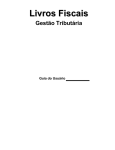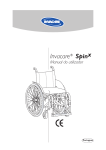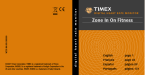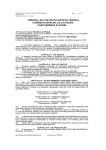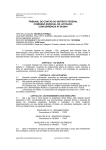Download Folha de Pagamento
Transcript
Folha de
Pagamento
Gestão de Pessoal
Guia do Usuário
SEFP – Sistema Ecos de Folha de Pagamento
As informações constantes deste manual estão sujeitas a
alterações sem prévia comunicação. Sua reprodução ou transmissão de
qualquer forma ou meio, eletrônico, mecânico e para qualquer propósito,
fica desde logo proibida, salvo por permissão expressa, por escrito da
Ecos Sistemas.
SEFP – É um produto da Ecos – Empresa Comercial de Sistemas Ltda.
JUNHO/2001 ECOS – EMPRESA COMERCIAL DE SISTEMAS LTDA.
TODOS OS DIREITOS RESERVADOS.
REDAÇÃO:
Cláudio Giulliano Alves da Costa.
REVISÃO TÉCNICA:
Maria do Socorro Alves da Costa Braga.
EDITORAÇÃO ELETRÔNICA:
Gilnete Ferreira da Rocha Filho.
CAPA:
Wanderley Irineu Aquino dos Santos.
CONTRATO DE LICENCIAMENTO (Licença para uso de Software)
ESTE INSTRUMENTO CONSTITUI UM CONTRATO FIRMADO ENTRE O USUÁRIO E A ECOS EMPRESA COMERCIAL DE SISTEMAS LTDA
I. PROPRIEDADE E CONCESSÃO DA LICENÇA.
•
A Ecos Sistemas criou e desenvolveu o SOFTWARE ORIGINAL, portanto, é única e exclusiva proprietária dos
direitos autorais do produto, concedendo-lhe por força deste instrumento, o direito de USO do software contido
neste envelope, pelo tempo que respeitar os termos do presente;
•
Como licenciado você torna-se proprietário do material FÍSICO (manual e disquetes) que compõe o produto,
ficando, desta forma, autorizado a utilizar a CÓPIA do software original, no seu estabelecimento e somente
neste.
IMPORTANTE: O presente instrumento não significa uma venda do software original ou de sua cópia, mas
apenas uma licença para sua utilização.
II. RESTRIÇÕES QUANTO A UTILIZAÇÃO.
•
Se você desejar uma instalação a mais em seu estabelecimento, deverá consultar a Ecos Sistemas que
disporá sobre o assunto através do seu Departamento de Administração;
•
Se o software for adquirido por uma empresa societária e esta vier um dia a se extinguir a parte que ficar sem
o sistema, deve adquirir uma nova concessão de uso;
•
Em nenhuma hipótese será permitida a distribuição de cópias ou mesmo instalações adicionais do software
para terceiros, independentemente de vínculo com o licenciado.
III. REPRODUÇÃO DO MATERIAL.
•
Estão terminantemente proibidas: cópias, duplicações, modificações, adaptações ou disassemblação do
software e ainda, desmontar ou criar derivações baseadas no produto, no todo ou mesmo que em partes, em
qualquer circunstância independente do propósito
•
Do mesmo modo, todo o material gráfico que acompanha o produto não poderá ser, também, modificado,
adaptado criado ou sua utilização para fins comerciais, sem expressa autorização por escrito da Ecos
Sistemas.
IV. ATUALIZAÇÃO E SUPORTE.
•
A Ecos Sistemas implanta o software no seu estabelecimento, desde que nas cidades de Mossoró/Natal, onde
estão situadas as suas sedes, prestando-lhe treinamento completo em horário e local determinado pelo seu
Departamento de Suporte com uma garantia de 90 (noventa) dias, contados a partir da aquisição do produto,
durante os quais você receberá orientação completa e as novas versões lançadas no período;
•
Após este período, você poderá optar pela manutenção bimestral, a qual lhe assegurará os serviços de
suporte técnico e as novas versões do(s) software(s) ora licenciado(s);
•
Caso não tenha optado pela manutenção acima referida, a cada solicitação do serviço de atendimento ao
suporte técnico, inclusive o telefônico, será cobrada uma taxa, como também serão cobradas as atualizações
que necessitem ser efetuadas no sistema ora licenciado;
V. GARANTIA LIMITADA.
•
A Ecos Sistemas garante que o sistema ora licenciado desempenha com precisão, todas as funções descritas
no material que o acompanha e que o (s) discos contido(s) neste envelope, no qual está gravada a CÓPIA do
software original, estão livres de defeitos de fabricação e manipulação por um período de 90(noventa) dias
contados a partir da data de aquisição; caso ocorra algum problema em seu meio magnético, a Ecos Sistemas
os substituirá mediante a devolução dos disquetes originais defeituosos; após este período, as despesas
correrão por conta do Cliente.
•
Ocorrendo qualquer falha de programação que gerem resultados incoerentes, errados ou em desacordo com o
manual de operações, será imediatamente resolvida pela equipe técnica da Ecos Sistemas
•
A Ecos Sistemas NÃO se responsabiliza por qualquer tipo de prejuízo ou lucro cessante decorrentes de perda
de informações comerciais ou mesmo de qualquer outro problema ocasionado pela má utilização ou não da
CÓPIA do software original gravada no(s) disco(s) contido(s) neste envelope.
VI. VIGÊNCIA DO CONTRATO.
O presente contrato terá duração indeterminada e será automaticamente cancelado caso seja
desrespeitado qualquer dos termos aqui dispostos. Após a sua extinção, o sistema será desinstalado dos
equipamentos e devolvido a Ecos Sistemas juntamente com todo o seu material gráfico.
VII. DO FORO.
Fica eleito para esclarecer e dirimir quaisquer dúvidas a respeito deste contrato, o foro da comarca de
Mossoró/RN, com renúncia dos contratantes a qualquer outro, por muito especial que seja.
O presente contrato será regulado pela Lei n. 9.609/98 (Lei do Software), Lei n. 9.610/98 (Lei de Proteção aos
Direitos Autorais) e Legislação Civil vigente.
TERMO DE GARANTIA LIMITADA
A Empresa Comercial de Sistemas Ltda, doravante designada
ECOS, garante, nos termos abaixo delineados, os sistemas que levam a sua
marca, comercializados em todo território nacional através dos seus
representantes.
A responsabilidade da ECOS, abrange a reparação do sistema,
substituição de disquetes defeituosos (mediante sua devolução) que tornem
impossível a realização das tarefas as quais se propõe realizar, bem como a
substituição da parte didática (manual) que esteja sem condições de orientar
o usuário na operação do produto.
A responsabilidade da ECOS, não abrange danos ao sistema
causados por:
A) Operação em desacordo com as normas e condições especificadas no
guia do usuário.
B) Inabilidade no uso (pessoas não capacitadas na operação do sistema).
C) Uso de redes em desacordo com o previsto, impedindo o desempenho
normal do sistema.
D) Transportes ou estocagem indevidas ou inadequadas.
E) Danos decorrentes de acidentes ou quedas.
F) Instabilidade de tensão na rede elétrica que causem distúrbios no
equipamento e, consequentemente, ao sistema.
G) Modificações não autorizadas pela fabricante.
H) Serviços de manutenção e suporte técnico, realizados por pessoas ou
empresas não autorizadas pela ECOS.
No caso de perda da garantia por quaisquer dos motivos citados
neste certificado, o reparo ou substituição do sistema será efetuado mediante
uma taxa em acordo com o grau do dano ocorrido.
A presente garantia será válida por 3 (três) meses. Esse prazo tem
início a partir da data de emissão da nota fiscal.
Esta garantia não cobre perdas e danos, lucros cessantes,
manutenção de caráter preventivo ou qualquer perda resultante por
incapacidade no uso do produto nem tão pouco o custo de reparação ou
substituição de qualquer outro bem que seja danificado. O direito de garantia
pode ser exercido diretamente nas sedes da empresa, devendo o usuário
encaminhar o produto acompanhado da nota fiscal e o presente certificado de
garantia, sendo de sua inteira responsabilidade as despesas de transportes e
seguro.
Não existe nenhuma outra garantia além da expressa neste
documento.
Nenhuma outra pessoa, física ou jurídica, além da ECOS tem o
direito de estender ou modificar os termos aqui descritos. Fica, pois,
reservado a ECOS, o direito de cancelamento desta garantia, no caso de ser
verificado o descumprimento de qualquer dos seus termos.
ECOS – Empresa Comercial de Sistemas LTDA.
* Importante: a apresentação da Nota Fiscal de venda e deste Certificado é indispensável, para o atendimento
em garantia. É conveniente juntar à nota, a embalagem original para o transporte do referido equipamento.
ATENDIMENTO PÓS-VENDAS
FOLHA DE PAGAMENTO)
AOS
USUÁRIOS
DE
SEFP (SISTEMA ECOS
DE
Serviços pós-venda prestados pela Ecos Sistemas
•
SUPORTE TÉCNICO - Atendimento ao Usuário no que se refere à
instalação, configuração e o uso correto das ferramentas.
•
MANUTENÇÃO - Atualização dos sistemas em função de
implementações oriundas de alterações na legislação, bem como
melhoria do próprio sistema e a correção de erros por acaso
detectados após a sua instalação.
Essas modalidades de serviço estão previstas num contrato de
prestação de serviço entre o Usuário e a Ecos Sistemas o qual pode ser
copiado via internet e que acompanha o produto.
DEFININDO OS SERVIÇOS
•
PRESTANDO SUPORTE TÉCNICO – Após ter sido enviado pelo Usuário um
problema ou dúvida, este será imediatamente analisado pela equipe
de suporte técnico. Convém lembrar que uma requisição ou uma
solicitação de suporte poderá conter um ou mais problemas.
Restauração de Licenças de Uso – Os softwares são protegidos contra
cópias e esta proteção permanece no disco rígido do equipamento onde foi
instalado. Se por um acaso acontecer formatação ou mesmo a perda do
disco rígido, essa proteção desaparece. Será necessário então uma
“restauração de licença de uso”. Este serviço é prestado pelo
departamento de suporte técnico da Ecos Sistemas.
Do Suporte Técnico
Adquirindo qualquer sistema da marca Ecos, o Cliente tem direito a um
período de noventa (90) dias de atendimento gratuito pelo Departamento de
Suporte Técnico. O referido período é contado a partir da data de aquisição do
programa. Após esses noventa (90) dias, o atendimento somente será efetuado
para os Clientes que tiverem assinado o contrato de suporte técnico e manutenção.
Vale salientar que o mencionado instrumento não prevê franquias, ou seja, será
prestado todas as vezes que o Cliente solicitar.
IMPORTANTE: Os Usuários que optaram pela não contratação desse serviço, a cada
solicitação enviada ao Departamento de Suporte Técnico, expirado o prazo de
garantia, haverá uma taxa a ser cobrada, cujo valor será informado pelo referido
departamento.
Para utilizar integralmente o serviço de suporte da Ecos Sistemas será
necessário conhecer as informações abaixo:
•
•
•
•
O suporte da Ecos Sistemas é prestado aos Clientes de segunda a sexta-feira,
sempre das 08:00h às 12:00h e das 14:00h às 18:00h;
Antes de entrar em contato com o Departamento de Suporte Técnico, além de
consultar esta documentação faça testes, procurando identificar uma
determinada seqüência de ações que leve ao problema detectado.
Anote sempre as mensagens exatamente como foram mostradas e o código.
Seja breve e objetivo, outro Usuário pode estar precisando dos serviços de
suporte técnico.
SÃO ASSIM PROCESSADOS OS PEDIDOS DE SUPORTE
Após solicitação, será verificado se o Cliente possui o contrato de suporte
devidamente registrado, se está autorizado e se Número de Série da cópia do
programa em questão está correto. Desta forma, será de extrema valia que estas
informações estejam à mão do Cliente na hora de solicitar esse serviço via
telefone.
Se por acaso um determinado problema necessitar de maiores
informações do Cliente, este permanecerá em aberto aguardando o retorno. Por
esta razão é vital que junto ao pedido de suporte sejam fornecidos todos os
detalhes como: versão do produto e demais ferramentas, sistema operacional,
mensagem exata do erro ocorrido, configuração do equipamento, em que parte do
sistema ocorreu o erro e tudo o mais que possa ajudar na sua solução.
Quando da necessidade de simulação para reprodução de um problema,
será comunicado ao Cliente juntamente com o prazo previsto para a sua solução.
CORREÇÃO DE ERROS DO PRODUTO
Se por um acaso, decorra de um problema, uma implementação
ou correção feita no produto pela equipe de desenvolvimento, será
informado ao Cliente em qual Release do produto estará solucionado, a
data provável do mesma e as formas de contornar o problema até sua final
solução.
DA MANUTENÇÃO
As atualizações dos produtos da Ecos Sistemas são liberadas
periodicamente com novas implementações e soluções de problemas já
identificados, sendo classificadas na forma seguinte:
• VERSÕES: mais abrangentes, implementam grandes alterações no
sistema. São lançadas em intervalos mais longos e têm um custo para
o Cliente, excetuando-se aqueles que mantiverem com a Ecos
Sistemas o Contrato de Suporte Técnico e Manutenção;
• RELEASES: são lançadas em períodos mais curtos, somente para
alguns ajustes e melhorias do sistema, não oferecendo quaisquer ônus
ao Cliente que possua a última versão do referido produto.
ESCLARECIMENTO
O presente manual orienta o Usuário na operação do sistema e
somente no que diz respeito aos seus procedimentos.
O referido documento NÃO orienta o Usuário sobre legislação, nas
rotinas oriundas da contabilidade e suas aplicações.
Também NÃO será responsável por informações tributárias,
trabalhistas ou previdenciárias.
O Departamento de Suporte Técnico NÃO será responsável por
falhas no envio de informações por meio eletrônico (Internet), limitando-se
a uma utilização do correio; mesmo assim, NÃO será responsável pelos
possíveis danos causados pelo atraso no recebimento do material enviado
ou pelo comprometimento da parte física do material.
ÍNDICE
1. INTRODUÇÃO ................................................................................................11
2. INSTALAÇÃO..................................................................................................12
3. CONHECENDO O SISTEMA:.......................................................................13
3.1. SELECIONA EMPRESA .................................................................................14
3.2. MENU PRINCIPAL. ......................................................................................15
3.2.1 Dados da Empresa ............................................................................16
3.2.2 Tabelas..............................................................................................25
3.2.3 Cadastro de Funcionários ................................................................25
3.2.4 Movimentação da Folha ...................................................................37
3.2.5 Cálculos da Folha.............................................................................37
3.2.6 Acumulados anuais ...........................................................................38
3.2.7 Emissão de Relatórios.......................................................................40
3.2.8 ContaBilização da folha....................................................................40
3.2.9 Funções Gerais .................................................................................42
3.2.10 Fim de Operação ............................................................................42
3.3. MANUTENÇÃO DAS TABELAS .....................................................................42
3.3.1 Rendimentos e Descontos..................................................................43
3.3.2 Salário Mínimo/Família....................................................................43
3.3.3 Imposto de Renda..............................................................................43
3.3.4 INSS ..................................................................................................43
3.3.5 Departamento ...................................................................................44
3.3.6 C.B.O ................................................................................................45
3.3.7 SiNdicatos .........................................................................................45
3.3.8 Tarifas...............................................................................................46
3.3.9 Bancos...............................................................................................46
3.3.10 Retorno............................................................................................46
3.4. MANUTENÇÃO DE RENDIMENTOS E DESCONTOS........................................47
3.4.1 Inclusão.............................................................................................48
3.4.2 Alteração...........................................................................................50
3.4.3 Exclusão............................................................................................51
3.4.4 Consulta ............................................................................................51
3.4.5 Retorno..............................................................................................51
3.5. MANUTENÇÃO DA FOLHA. .........................................................................51
3.5.1 Manutenção de Movimentos .............................................................52
3.5.2 Movimentos Gerais ...........................................................................53
3.5.3 Movimentos Fixos .............................................................................53
3.5.4 Vale Transporte ................................................................................54
3.5.5 Alteração de Salários........................................................................55
3.5.6 Reajuste Salarial .............................................................................. 55
3.5.7 Transferência de Empregado ........................................................... 56
3.5.8 Retorno............................................................................................. 56
3.6. CÁLCULOS DA FOLHA. .............................................................................. 56
3.6.1 Folha Mensal/Semanal..................................................................... 57
3.6.2 Adiantamento Salarial...................................................................... 57
3.6.3 13o Salário........................................................................................ 57
3.6.4 Férias ............................................................................................... 58
3.6.5 Rescisão Contratual ......................................................................... 62
3.6.6 Retorno............................................................................................. 67
3.7. CÁLCULO DO 13O SALÁRIO ........................................................................ 68
3.7.1 Adiantamento ................................................................................... 68
3.7.2 Parcela Final ................................................................................... 68
3.7.3 Retorno............................................................................................. 71
3.8. EMISSÃO DE RELATÓRIOS ......................................................................... 72
3.8.1 Listagem dos Dados da Empresa ..................................................... 72
3.8.2 Listagem das Tabelas ....................................................................... 73
3.8.3 Funcionários/Diversos ..................................................................... 73
3.8.4 Folha de Pagamento ........................................................................ 73
3.8.5 Recolhimento INSS/IR/FGTS/GFIP ................................................. 73
3.8.6 Relação de Líquidos ......................................................................... 73
3.8.7 Recibo de Pagamento....................................................................... 74
3.8.8 Emissão de Cheques......................................................................... 74
3.8.9 Movimentação por Códigos ............................................................. 74
3.8.10 ResUmo Mensal da Folha .............................................................. 74
3.8.11 Acumulados Anuais ........................................................................ 75
3.8.12 Emissão de Planilhas ..................................................................... 75
3.8.13 LiStagem da Movimentação ........................................................... 75
3.8.14 Formulários.................................................................................... 75
3.8.15 Retorno........................................................................................... 75
3.9. EMISSÃO DE FORMULÁRIOS....................................................................... 76
3.9.1 Termo de Responsabilidade ............................................................. 76
3.9.2 Declaração de Opção de FGTS ....................................................... 76
3.9.3 Solicitação de Vale transporte ......................................................... 76
3.9.4 Aviso de Suspensão do Serviço ........................................................ 76
3.9.5 Advertência ao Empregado .............................................................. 77
3.9.6 Retorno............................................................................................. 77
3.10. LISTAGEM DAS TABELAS ......................................................................... 77
3.10.1 Tabelas Gerais ............................................................................... 77
3.10.2 Rendimentos / Descontos................................................................ 77
3.10.3 DepArtamentos............................................................................... 78
3.10.4 Sindicatos ....................................................................................... 78
3.10.5 Vale Transporte.............................................................................. 78
3.10.6 Bancos ............................................................................................ 78
3.10.7 Retorno........................................................................................... 78
3.11. FUNCIONÁRIOS/DIVERSOS. ......................................................................79
3.11.1 Listagem Resumida .........................................................................79
3.11.2 Listagem Completa .........................................................................79
3.11.3 Listagem do Cadastro de Dependentes...........................................79
3.11.4 Admitidos e Demitidos (CAGED) ...................................................79
3.11.5 Controle de Férias ..........................................................................81
3.11.6 Funcionários em Experiência .........................................................81
3.11.7 Aniversariantes do Mês...................................................................81
3.11.8 Quadro de horário ..........................................................................81
3.11.9 Etiqueta de Cartão de Ponto...........................................................82
3.11.10 AViso Prévio .................................................................................82
3.11.11 Contrato de Experiência ...............................................................82
3.11.12 Recibo de Vale Transporte............................................................82
3.11.13 Retorno..........................................................................................83
3.12. RECOLHIMENTOS INSS/IR/FGTS/GFIP. .................................................83
3.12.1 I.N.S.S .............................................................................................83
3.12.2 I.R....................................................................................................83
3.12.3 F.G.T.S ............................................................................................84
3.12.4 GFIP ...............................................................................................84
3.12.5 Retorno............................................................................................84
3.13. SEFIP ........................................................................................................84
3.13.1 Cadastro..........................................................................................84
3.13.2 Tomador..........................................................................................85
3.13.3 Gerar...............................................................................................85
3.13.4 Relatório .........................................................................................85
3.13.5 Retorno............................................................................................85
3.14. TABELAS ..................................................................................................86
3.14.1 Planilha de Movimento ...................................................................86
3.14.2 Planilha Funcionário......................................................................86
3.14.3 Retorno............................................................................................86
3.15. FUNÇÕES GERAIS .....................................................................................87
3.15.1 Encerramento da Folha ..................................................................87
3.15.2 Retorna Folhas................................................................................87
3.15.3 Transf. da Tabela de Rend./Desc ...................................................88
3.15.4 Cópias/Restaurações de Arquivos...................................................88
3.15.4.1 Cópias de Arquivos ........................................................................... 88
3.15.4.2 Restauração de Arquivos ................................................................... 89
3.15.4.3 Deletar Arquivos ............................................................................... 89
3.15.4.4 Restauração de Backup’s................................................................... 89
3.15.4.5 Retorno .............................................................................................. 90
3.15.5 Indexação dos Arquivos ..................................................................90
3.15.6 Seleciona Empresa..........................................................................90
3.15.7 Saída para o DOS ...........................................................................90
3.15.8 AtUalização da Data.......................................................................90
3.15.9 Retorno............................................................................................91
4. ROTEIRO DE OPERAÇÃO .......................................................................... 92
5. COMO FAZER PARA... ................................................................................. 93
5.1. GERAR A GFIP INFORMATIZADA (SEFIP) .................................................... 93
5.2. CADASTRAR TOMADORES ......................................................................... 94
5.3. GERAR O ACI (CAGED INFORMATIZADO) ................................................... 94
5.4. FAZER UMA CÓPIA DE SEGURANÇA ........................................................... 95
5.5. FAZER UMA RESTAURAÇÃO....................................................................... 95
5.6. COLOCAR O VALE TRANSPORTE AUTOMÁTICO ......................................... 95
5.7. COLOCAR O DESCONTO SINDICAL ............................................................. 96
5.8 CALCULAR UMA FOLHA ............................................................................. 97
5.9 DESFAZER O CÁLCULO DA FOLHA .............................................................. 97
5.10 CALCULAR FÉRIAS ................................................................................... 97
5.11 DESFAZER O CÁLCULO DE FÉRIAS ............................................................ 98
5.12 CALCULAR RESCISÃO ............................................................................... 99
5.13 DESFAZER O CALCULO DE RESCISÃO ....................................................... 99
5.14 TRANSFERIR UM EMPREGADO ................................................................ 100
5.15 CADASTRAR UM EMPREGADO COM VÁRIOS VÍNCULOS .......................... 100
5.16 RETORNAR UMA FOLHA DE UM PERÍODO ANTERIOR .............................. 102
5.17 RECALCULAR UMA FOLHA DE UM PERÍODO ANTERIOR .......................... 102
5.18 OBSERVAÇÕES COMPLEMENTARES ........................................................ 103
SISTEMA ECOS DE FOLHA DE PAGAMENTO – SEFP
GESTÃO DE PESSOAL
1. Introdução
O Sistema Ecos de Folha de Pagamento (SEFP) foi desenvolvido
para realizar a Folha de Pagamento de qualquer empresa, de pequeno a
grande porte. O Sistema trabalha integrado com a maior parte dos
softwares governamentais entre eles o sefip (gfip informatizada), aci
(caged informatizado) e o Gdrais (rais informatizada).
GUIA DO USUÁRIO
11
SISTEMA ECOS DE FOLHA DE PAGAMENTO – SEFP
GESTÃO DE PESSOAL
2. Instalação
Para instalar o sistema, siga os passos descritos abaixo:
• Ligue o computador.
• Insira o Disco de Instalação no drive A.
• Acesse o PROMPT DO MS-DOS1 (através do botão INICIAR Æ
PROGRAMAS Æ PROMPT DO MS-DOS) e no diretório raiz digite: A:
INSTALA
<ENTER>
• Será exibida uma tela do instalador, onde deverá ser informado o nome
do USUÁRIO DO SISTEMA (que deve ser igual ao nome que consta
no campo EMPRESA e digitado sempre com letras maiúsculas);
• Escolha o drive onde o Sistema será instalado. Caso necessite ser
instalado em um ambiente de rede, substitua a letra “C” pela letra da
unidade correspondente, se não, tecle somente ENTER e confirme
teclando novamente ENTER.
• Ao término, execute o programa (SEFP <ENTER>).
• Aparecerá então uma tela para Configuração Inicial do Sistema, onde
deverá ser informado o drive onde se encontra o Disco de Instalação.
• O Sistema pede que você tecle algo e informe se o Monitor é Colorido
ou não.
• Após este procedimento, o Sistema estará instalado e apto para uso.
1
É provável que ao acessar o PROMPT DO MS-DOS ele inicie no diretório C:\WINDOWS, caso isto ocorra digite CD\, este
procedimento o levará ao diretório raiz.
12
GUIA DO USUÁRIO
SISTEMA ECOS DE FOLHA DE PAGAMENTO – SEFP
GESTÃO DE PESSOAL
3. Conhecendo o sistema:
Algumas teclas de atalho no SEFP :
Alt + p
Configura a impressão 132/80
F1
Consulta as teclas de atalho
F4
Consulta de arquivos
F5
Consulta de Departamentos
F6
Consulta de Funcionários
F7
Consulta dos Códigos de Rendimentos/Descontos
F8
Calculadora
Ctrl +F8
Consulta de Sindicatos
F9
Consulta do Plano de Contas (se integrado à contabilidade)
Para facilitar o entendimento e o manuseio do manual os tópicos
foram divididos por telas e menus.
Cada tela, no seu canto inferior direito, apresenta o nome
relacionado às opções correspondentes no Menu do Sistema.
GUIA DO USUÁRIO
13
SISTEMA ECOS DE FOLHA DE PAGAMENTO – SEFP
GESTÃO DE PESSOAL
3.1. Seleciona Empresa
Para acessar o Sistema Ecos de Folha de Pagamento, digitar a
sigla “SEFP” no Prompt do MS-DOS e teclar <ENTER2>.
Digitadas data e senha, o Sistema exibirá uma tela cujo nome
estará no canto inferior direito “SELECIONA EMPRESA”; para selecionar
a empresa, utilizar as setas e confirmar a escolha teclando <ENTER>.
Caso seja a primeira vez que o usuário entra no sistema deverá
incluir a empresa usando as teclas Alt+I.
2
Caso você digite SEFP no diretório raiz e não tenha sucesso, chame o administrador ou responsável pelo setor de
informática para que disponibilize seu acesso ao diretório raiz.
14
GUIA DO USUÁRIO
SISTEMA ECOS DE FOLHA DE PAGAMENTO – SEFP
GESTÃO DE PESSOAL
Comandos que aparecem na tela “Seleciona Empresa”:
Alt + I
Inclui uma empresa cujo nome deverá ter no máximo 8 (oito)
dígitos, sejam números, letras ou ambos3.
Alt + E
Exclui a empresa em destaque.
Esc
Sai do Sistema, caso nenhuma empresa seja selecionada.
Alt + L
Emite a listagem das empresas cadastradas.
3.2. Menu Principal.
Nesta tela encontra-se o Menu Principal do sistema.
As opções encontradas nessa tela são as seguintes:
OBS.: Para selecionar alguma dessas opções utilizar as setas e teclar
“<ENTER>” ou digitar a letra em destaque.
3
O nome colocado neste campo servirá apenas para identificá-la, na realidade os dados são cadastrados no menu principal
na opção Dados da Empresa.
GUIA DO USUÁRIO
15
SISTEMA ECOS DE FOLHA DE PAGAMENTO – SEFP
GESTÃO DE PESSOAL
3.2.1 Dados da Empresa
Selecionando esta opção aparece a tela “Manutenção dos Dados
da Empresa”, constituída de duas partes:
Primeira Tela
Razão Social
Campo
utilizado
para
cadastrar
a
empresa.
Composto de 35 (trinta e cinco) caracteres
alfanuméricos.
Endereço
Campo
utilizado
para
informar
o
endereço
completo (Rua ou Avenida), composto de 35 (trinta
e cinco) caracteres alfanuméricos4.
4
Como o sistema gera informações para a GEFIP é de suma importância que não sejam utilizados caracteres do tipo ponto
( . ), vírgula ( , ), hífen ( - ) e cedilha (ç), para não comprometer o referido arquivo.
16
GUIA DO USUÁRIO
SISTEMA ECOS DE FOLHA DE PAGAMENTO – SEFP
GESTÃO DE PESSOAL
Bairro
Campo utilizado para informar o bairro onde a
empresa está localizada, composto de no máximo
15 (quinze) caracteres alfanuméricos.
Cidade
Campo utilizado para informar o nome da cidade
(município) da empresa, com no máximo, 15
(quinze) caracteres alfanuméricos.
UF
Campo utilizado para informar a sigla do Estado
(Unidade da Federação)
da empresa, com no
máximo 2 (dois) caracteres.
CEP
Campo utilizado para informar o CEP.
Inscr.Estad.
Campo utilizado para informar o número de
Inscrição Estadual da empresa, com no máximo 16
(dezesseis) caracteres alfanuméricos.
CNPJ/CPF
Campo utilizado para informar o número do
CNPJ/CPF da empresa, com no máximo, 14
(quatorze)
caracteres
numéricos.
Exemplos:
34102384/0001-75 / 123.456.789-00
Telefone
Campo utilizado para informar o número do
telefone da empresa, com no máximo, 10 (dez)
caracteres numéricos.
GUIA DO USUÁRIO
17
SISTEMA ECOS DE FOLHA DE PAGAMENTO – SEFP
GESTÃO DE PESSOAL
Nº CEI
Campo utilizado para informar a matrícula da
empresa no Cadastro Especial do INSS com no
máximo 13 (treze) caracteres numéricos.
Cód.Ac.Trab.
Campo
utilizado
para
informar
o
código
correspondente ao seu ramo de atividade.
Ativ.Econôm.
Campo utilizado para informar o código de
atividade, com no máximo 5 (cinco) caracteres
numéricos.
Cód. do Município
Campo utilizado para informar o código do
Município, com 7 (sete) caracteres numéricos, de
acordo
com
a
tabela
de
codificação
adotada pelo IBGE.
Cód. FPAS
Campo utilizado para informar o código do Fundo
de Previdência e Assistência Social, com 3 (três)
caracteres numéricos.
Natur.Estab.
Campo utilizado para informar a natureza do
estabelecimento,
com
4
(quatro)
caracteres
numéricos.
Dt Base Cat.
Campo utilizado para informar o mês da data-base
da categoria com maior número de empregados na
empresa/entidade.
18
GUIA DO USUÁRIO
SISTEMA ECOS DE FOLHA DE PAGAMENTO – SEFP
GESTÃO DE PESSOAL
Nº Propriet.
Campo utilizado para informar o número de
proprietários.
Nº Família
Campo utilizado para informar o número de
familiares, com 2 (dois) caracteres numéricos.
Bco pgto FGTS
Campo utilizado para informar o banco depositário
no
recolhimento
do
FGTS,
com
20
(vinte)
caracteres alfanuméricos.
Nom.Ag.FGTS
Campo utilizado para informar o nome da agência
onde é recolhido o FGTS, com 18 (dezoito)
caracteres alfanuméricos.
Ag/Cont. FGTS
Campo utilizado para informar o código da agência
onde é recolhido o FGTS, com 5 (cinco) caracteres
numéricos e o número da conta.
Nº Empresa FGTS
Campo utilizado para informar o número da
empresa
no
sistema
FGTS,
com
6
(seis)
caracteres numéricos.
Cód. Seq. FGTS
Campo utilizado para informar o código seqüencial
da empresa no sistema FGTS fornecido pela Caixa
Econômica Federal, com 8 (oito) caracteres.
Bco Pagto. Salário
Campo utilizado para informar o banco depositário
do pagamento dos salários.
GUIA DO USUÁRIO
19
SISTEMA ECOS DE FOLHA DE PAGAMENTO – SEFP
GESTÃO DE PESSOAL
Mês/Ano Ref.
Campo utilizado para informar o mês e o ano que
no qual será processada a Folha de Pagamento.
Esse campo deverá ser preenchido apenas na
implantação do sistema, a partir daí, ele se
encarregará de alterar para o mês seguinte e
quando preciso, o ano.
Segunda Tela
Tipo Pagto.
Campo
utilizado
para
informar
o
modo
de
pagamento da empresa, composto de um único
caractere: "S" para Semanal e "M" para Mensal,
(caso
a
empresa
tenha
um
adiantamento
quinzenal, a folha é mensal, já que se trata apenas
um adiantamento de salário).
Papel (1)32/(8)0
Campo utilizado para informar o tipo de formulário
onde serão impressos os relatórios; 8 (oito) para
20
GUIA DO USUÁRIO
SISTEMA ECOS DE FOLHA DE PAGAMENTO – SEFP
GESTÃO DE PESSOAL
formulário de 80 (oitenta) colunas e 1 (um) para
132 (cento e trinta e duas) colunas.
Empresa
Campo utilizado para informar o valor da alíquota
na contribuição da empresa na GRPS.
Seg. Acidente
Campo utilizado para informar o
percentual
referente à parcela de Seguro de Acidente.
Terceiro
Campo utilizado para informar o valor que servirá
no calculo no campo TERCEIRO na parte de
deduções da Guia de INSS.
Cód. Terc.
Campo utilizado para informar Código de Terceiro
no preenchimento da Guia de INSS, com 4
(quatro) caracteres numéricos.
15 Anos
Campo utilizado para informar o percentual de
acréscimo dos funcionários que têm aposentadoria
especial com 15 (quinze) anos de serviço.
20 Anos
Campo utilizado para informar o percentual de
acréscimo dos funcionários que têm aposentadoria
especial com 20 (vinte) anos de serviço.
25 Anos
Campo utilizado para informar o percentual de
acréscimo dos funcionários que têm aposentadoria
especial com 25 (vinte e cinco) anos de serviço.
GUIA DO USUÁRIO
21
SISTEMA ECOS DE FOLHA DE PAGAMENTO – SEFP
GESTÃO DE PESSOAL
Férias
Campo utilizado para informar o número de meses
para média de Rend. Variáveis de férias, 1(um) a
12 (doze), de acordo com a convenção do
sindicato.
13º Salário
Campo utilizado para informar o número de meses
para média de Rend. Variáveis de 13º salário, 1
(um) a 12 (doze).
Mês Comercial
Campo utilizado para informar se o mês para
cálculo de férias será Comercial sempre 30 (trinta)
dias, ou não, de acordo com a quantidade de dias
do mês.
Arredondar
Campo
utilizado
para
informar
se
deseja
arredondar os centavos do valor liquido do
funcionário.
Cód.Repouso Rem.
Campo utilizado para informar o código de
Repouso
Remunerado
que
deverá
estar
cadastrado na tabela de RENDIMENTOS/DESCONTOS
(item 3.4), caso você queira cálculo automático.
Cód. Pró-Labore.
Campo utilizado para informar o código de Prólabore que deverá estar cadastrado na tabela de
RENDIMENTOS/DESCONTOS, com incidências apenas
para IR e ACUMULAÇÃO PARA INF.
(ver item 3.4)
22
GUIA DO USUÁRIO
DE
RENDIMENTOS
SISTEMA ECOS DE FOLHA DE PAGAMENTO – SEFP
GESTÃO DE PESSOAL
Cód.Vale Trans.
Campo utilizado para informar o código de vale
transporte que deverá estar cadastrado na tabela
de RENDIMENTOS/DESCONTOS, no caso de cálculo
automático.
OBS.:
Preenchendo este campo, informar o valor individual de cada
tarifa. Para isso acessar o a opção TABELA no Menu Principal e em
seguida a opção TARIFAS.
Proporcional
Campo utilizado para informar se o cálculo do Vale
Transporte deverá ser proporcional ao número de
dias úteis do mês.
Cód. Anuênio
Campo utilizado para informar o código de anuênio
que deverá estar
cadastrado na tabela de
RENDIMENTOS/DESCONTOS,
caso
você
queira
cálculo automático.
Período (Anos)
Campo utilizado para informar o período em anos
referente ao código anuênio. Ex.: biênio preencher
o campo com 2 (dois), triênio preencher com 3
(três), qüinqüênio preencher o campo com 5
(cinco).
Cálc. Acumul.
Campo utilizado para informar se o cálculo do
anuênio é acumulativo ou não; por exemplo, se um
funcionário tem 8 (oito) anos de trabalho e a
empresa paga Quinquênios e Triênios ele receberá
2 (dois) Triênios por ter 2 (dois)
GUIA DO USUÁRIO
períodos
23
SISTEMA ECOS DE FOLHA DE PAGAMENTO – SEFP
GESTÃO DE PESSOAL
completos de 3 (três) anos e 1 (um) Quinquênio
por ter 1 (um) período completo de 5 (cinco) anos,
se for respondido SIM.
Cód. Quinq. Prop.
Campo utilizado para informar outra maneira para
o cálculo automático de Qüinqüênio, proporcional
ao número de anos trabalhados a partir de 5
(cinco) anos, com percentual crescente à 1% por
ano. Assim, um funcionário com 5 (cinco) anos,
terá 5%; 6 (seis) anos 6%; 7 (sete) anos 7%, e
assim por diante. Para isso, criar um código na
TABELA
DE
RENDIMENTOS/DESCONTOS
com
a
Descrição de Quinqüênio, Rendimento, Unidade 3
(três), percentual 0 (zero), e as incidências e
acumulações devidas. A seguir, informar o código
nesse
campo.
Com
isso,
o
sistema
automaticamente se encarregará de colocar o
evento para o funcionário que tiver esse direito. Se
a opção for pelo cálculo automático, retirar de cada
funcionário na MOVIMENTAÇÃO
DA
FOLHA esses
movimentos. Caso não preencha esse campo o
sistema nada calculará.
Empresa CTB
Campo utilizado para informar o nome da empresa
no Sistema Ecos de Contabilidade (SEC); caso
queira integrar a Folha à Contabilidade, o nome
deve ser igual ao utilizado pelo SEC (Sistema Ecos
de Contabilidade).
24
GUIA DO USUÁRIO
SISTEMA ECOS DE FOLHA DE PAGAMENTO – SEFP
GESTÃO DE PESSOAL
Encerrado/Não Enc.
Estes últimos campos são referentes ao CAGED
para a sua entrega em disco. Informar "1" (um) se
estiver encerrando o convênio, ou "2" (dois) se não
for a última declaração.
1º Declaração
Informar "1" (um) se é a primeira vez que a
empresa presta informações ao Convênio ou "2"
(dois) quando não for a 1º declaração.
Mud. de Endereço
Informar "1" (um) se for para atualizar o endereço
ou "2" (dois) se permanecer o mesmo.
Observações.:
•
Lembrar que as informações acima citadas para os 3 (três) últimos
campos devem ser atualizadas nas próximas informações ao CAGED.
•
Para movimentar-se entre as telas utilizar as teclas (Page Down)
próxima tela e (Page Up) tela anterior.
3.2.2 Tabelas
Esta opção acessa a tela “MANUTENÇÃO DAS TABELAS” (Item 3.3).
3.2.3 Cadastro de Funcionários
Neste módulo serão cadastrados os dados dos funcionários da
empresa. Escolhendo essa opção, o sistema automaticamente informa
uma nova matrícula. Caso seja necessária alguma alteração em um
funcionário já cadastrado, informar a matrícula e teclar <ENTER>.
GUIA DO USUÁRIO
25
SISTEMA ECOS DE FOLHA DE PAGAMENTO – SEFP
GESTÃO DE PESSOAL
OS SEGUINTES CAMPOS SERÃO REQUISITADOS:
Matrícula
É a chave de acesso ao funcionário no sistema;
com no máximo 6 (seis) caracteres numéricos. Se
o
funcionário
já
estiver
cadastrado
e
seja
necessário modificar sua matrícula, digitar o novo
código de matrícula.
Tomador
Com a legislação vigente sobre a SEFIP (Gefip
informatizada), surgiu a figura do tomador de
serviço, que deve ser informada fazendo relação
para
cada
funcionário
e
sendo
necessário
cadastra-lo previamente (item 3.13.2).
Código Depto.
Informar opcionalmente o código do departamento
que
deve
estar
cadastrado
na
tabela
DEPARTAMENTOS, com no máximo 6 (seis)
26
GUIA DO USUÁRIO
SISTEMA ECOS DE FOLHA DE PAGAMENTO – SEFP
GESTÃO DE PESSOAL
caracteres numéricos informando no cadastro,
sempre o último nível da classificação dos
departamentos.
Nome
Informar nome completo do funcionário, com no
máximo 30 (trinta) caracteres alfabéticos (ver nota
de rodapé número 4).
Endereço
Informar endereço do funcionário, com no máximo
30 (trinta) caracteres alfabéticos (ver nota de
rodapé número 4).
CEP
Informar CEP do endereço do funcionário.
Salário
Informar valor do salário base. Caso o pagamento
do funcionário seja horista informar o valor da
hora, se semanal informar o valor do salário
semanal.
PIS/PASEP
Informar o número de registro do funcionário junto
ao PIS ou ao PASEP, com 11(onze) caracteres
numéricos.
C.P.F.
Informar o número de registro do funcionário junto
ao CADASTRO
DE
PESSOAS FÍsicas com 11 (onze)
caracteres numéricos.
GUIA DO USUÁRIO
27
SISTEMA ECOS DE FOLHA DE PAGAMENTO – SEFP
GESTÃO DE PESSOAL
Sindicato
Informar opcionalmente o código do sindicato,
que
deve
estar
cadastrado
na
tabela
SINDICATOS, com 3 (três) caracteres numéricos.
Dep. I.R.
Neste campo, digitando um número diferente de 0
(zero) aparecerá uma janela para o CADASTRO DOS
DEPENDENTES. Os comandos de navegação desta
tela são os seguintes:
TECLA
COMANDO
9 Desliga o modo de edição se estiver ligado.
ESC
9
Sai da janela “Cadastro de Dependentes” se o modo de
edição estiver desligado.
Insere um novo dependente (o modo edição deve estar
INSERT
desligado).
DELETE
OBS:
28
Deleta um dependente (o modo edição deve estar desligado).
Se aparecer
a frase “Editando Registro” no canto inferior
GUIA DO USUÁRIO
SISTEMA ECOS DE FOLHA DE PAGAMENTO – SEFP
GESTÃO DE PESSOAL
esquerdo da tela, o modo de edição estará em funcionamento. Somente
nessa situação o sistema aceitara digitação.
Salário Família
Este campo é automático, o próprio sistema
analisa quantos dependentes terão direito ao
salário
família
baseado
no
CADASTRO
DOS
DEPENDENTES DE IR.
Carteira de Trabalho Informar o número da carteira de trabalho do
funcionário da seguinte forma: 6 (seis) dígitos para
o número da carteira e 3 (três) dígitos para o
número da Série e os últimos 2 (dois) dígitos para
o
estado
de
Registro
da
Carteira.
Ex:
123456/123RN
Banco / Conta
Informar da seguinte forma: código do banco que
deve estar cadastrado na tabela BANCOS (item
3.9.6), com no máximo 3 (três) caracteres
numéricos e a conta corrente do funcionário, com
no máximo 9 (nove) caracteres numéricos.
Conta FGTS
Informar número da conta para recolhimento do
FGTS,
com no máximo 10 (dez) caracteres
numéricos.
Adiantamento
Informar se o funcionário deseja adiantamento. No
caso afirmativo, aparecerá uma tela onde será
informado se é percentual ou valor. Se for
percentual, opcionalmente pode ser informado o
GUIA DO USUÁRIO
29
SISTEMA ECOS DE FOLHA DE PAGAMENTO – SEFP
GESTÃO DE PESSOAL
valor no campo percentual; se deixado em branco,
informa-lo na hora do cálculo.
Identidade
Informar número da identidade do funcionário.
Órgão/UF
Informar o órgão emissor e a Unidade Federativa
da Carteira de Identidade.
Título de Eleitor
Informar o número do título de eleitor.
Data Admissão
Informar a data de admissão do funcionário na
empresa,
no
formato
dd/mm/aaaa.
Ex:
01/01/2000.
Tipo Admissão
Informar um dos seguintes tipos de admissão do
funcionário na empresa:
1 - Admissão de empregado no primeiro emprego.
2 Admissão de empregado com emprego anterior.
3 - Transf.de outro estabelec. da empresa, c/ônus
para a cedente.
4 - Transf.de outro estabelec.da empresa,s/ônus
para a cedente.
5 - Outros casos não previstos.
Situação FGTS
Informar um dos seguintes códigos de opção no
FGTS:
1 - Optante
2 - Não Optante
30
GUIA DO USUÁRIO
SISTEMA ECOS DE FOLHA DE PAGAMENTO – SEFP
GESTÃO DE PESSOAL
Opção
Informar a data de Opção do FGTS, no formato:
dd/mm/aaaa.
Ex: 01/01/2000
Cargo
Informar a função que o funcionário ocupa na
empresa, com no máximo 25 (vinte e cinco)
caracteres alfanuméricos.
Período Aquisitivo
Informar data do período aquisitivo de férias do
funcionário. Este campo não pode deixar de ser
preenchido
e
o
seu
formato
deverá
ser:
dd/mm/aaaa.
Ex :
Data Admissão : 01/01/1996
Nunca tirou férias. Período Aquisitivo : 01/01/1996
Data Admissão : 01/01/1993
Já tirou férias 2 vezes. Per.Aquisitivo : 01/01/1995
Tipo Pagamento
Informar o tipo de pagamento do Funcionário, se
mensal "M", ou horista "H".
Hrs/Sem
Informar o número de Horas trabalhadas pelo
funcionário na semana. Exemplo : 40, 44, 48 ...
Hrs/Mês
Informar número de Horas que o funcionário
trabalha no mês.
GUIA DO USUÁRIO
31
SISTEMA ECOS DE FOLHA DE PAGAMENTO – SEFP
GESTÃO DE PESSOAL
Dias / Período
Informar o número de dias do período do
funcionário; 7 (sete)
para semanalistas e 30
(trinta) para mensalistas.
C.B.O.
Informar a ocupação exercida pelo empregado
conforme a Classificação Brasileira de Ocupações,
com no máximo 5 (cinco) caracteres numéricos a
qual deverá estar cadastrada na tabela de C.B.O.
Instrução
Informar um dos seguintes códigos de grau de
instrução do funcionário :
10 - Analfabeto
20 - Primário Incompleto
25 - Primário Completo
30 - Ginásio Incompleto
35 - Ginásio Completo
40 - Colegial Incompleto
45 - Colegial Completo
50 - Superior Incompleto
55 - Superior Completo
65 - Mestrado Completo
75 - Doutorado Completo
Sexo
Informar o sexo do funcionário, se masculino
digitar "M" se feminino digitar "F".
Nacionalidade
Informar
um
dos
seguintes
códigos
nacionalidade do empregado:
10 - Brasileiro
32
36 - Norte-americano
GUIA DO USUÁRIO
da
SISTEMA ECOS DE FOLHA DE PAGAMENTO – SEFP
GESTÃO DE PESSOAL
20 - Naturalizado brasileiro
37 - Francês
21 - Argentino
38 - Suíço
22 - Boliviano
39 - Italiano
23 - Chileno
41 - Japonês
24 - Paraguaio
42 - Chinês
25 - Uruguaio
43 - Coreano
30 - Alemão
45 - Português
31 - Belga
48 - Outros latino-americanos
32 - Britânico
49 - Outros asiáticos
34 - Canadense
50 - Outros
35 - Espanhol
Ano Chegada
Informar os 2 (dois) últimos algarismos do ano de
chegada ao Brasil para os naturalizados brasileiros
e estrangeiros. Brasileiros natos, deixar em
branco.
Categoria
Informar a categoria do funcionário de acordo com
a classificação da SEFIP.
Situação
Informar um dos seguintes códigos de acordo com
a situação do mesmo na empresa:
1 - Empregado em atividade normal com remuneração, sem qualquer dos
tipos de afastamento previstos abaixo; é também utilizado para casos
de licenças remuneradas com direitos integrais.
2 - Embora afastado de sua atividade normal, sem remuneração, mantém
os direitos ao recolhimento de FGTS etc., como se em atividade
GUIA DO USUÁRIO
33
SISTEMA ECOS DE FOLHA DE PAGAMENTO – SEFP
GESTÃO DE PESSOAL
estivesse por força de legislação específica. Assim, com o funcionário
afastado e com situação 2, ele não sairá na folha, mas será recolhido o
seu FGTS. Se houver remuneração, utilize o código 1.
3 - Afastado por motivo de acidente de trabalho por período inferior a 15
dias.
4 - Afastado por prestação de serviço militar.
5 - Afastado por motivo de licença-gestante.
6 - Afastado por motivo de doença por período superior a 15 (quinze) dias
7 - Embora não esteja em atividade, ocupe vaga no quadro da empresa,
sem entretanto se beneficiar de qualquer legislação especial (licença
sem vencimento, cessões sem ônus, etc.).
Raça
Informar a raça do funcionário de acordo com a
classificação da RAIS. Essa classificação foi
estabelecida pelo Governo Federal.
Nascimento
Informar a data de nascimento do funcionário no
formato: dd/mm/aaaa.
Ex 31/01/1973.
Afastamento
Em caso de demissão calculada pelo sistema, este
já
colocará
a
data
do
afastamento
automaticamente no formato dd/mm/aaaa. Apenas
34
GUIA DO USUÁRIO
SISTEMA ECOS DE FOLHA DE PAGAMENTO – SEFP
GESTÃO DE PESSOAL
em alguns casos o usuário deverá colocar
manualmente (ver item 4).
Causa Afastamento
Em caso de demissão calculada pelo sistema este
já colocará automaticamente um dos seguintes
códigos abaixo para causa do afastamento.
Apenas em alguns casos o usuário deverá colocalos manualmente (ver item 4):
10 - Rescisão com justa causa por iniciativa do empregador.
11 - Rescisão sem justa causa por iniciativa do empregador.
20 - Rescisão com justa causa por iniciativa do empregado.
21 - Rescisão sem justa causa por iniciativa do empregado.
30 - Transferência do empregado para outro estabelecimento da mesma
empresa/entidade, com ônus para a cedente.
31 - Transferência do empregado para outro estabelecimento da mesma
empresa/entidade, sem ônus para a cedente.
40 - Mudança de regime trabalhista.
50 - Reforma de militar para a reserva remunerada.
60 - Falecimento.
70 - Aposentadoria por tempo de serviço, com rescisão contratual
71 - Aposentadoria por tempo de serviço, sem rescisão contratual
72 - Aposentadoria por idade.
73 - Aposentadoria por invalidez, decorrente de acidente do trabalho.
74 - Aposentadoria por invalidez, decorrente de doença profissional.
75 - Aposentadoria compulsória.
90 - Outros casos não-previstos, inclusive encerramento de atividade da
empresa/entidade por baixa, incorporação, fusão ou cisão.
GUIA DO USUÁRIO
35
SISTEMA ECOS DE FOLHA DE PAGAMENTO – SEFP
GESTÃO DE PESSOAL
Vínculo
Informar um dos seguintes códigos de vínculo
empregatício ou da relação de empregado:
10 - Trabalhador urbano vinculado a empregador pessoa jurídica por
contrato de trabalho regido pela CLT, por prazo indeterminado.
15 - Trabalhador urbano vinculado a
empregador
pessoa
física por
contrato de trabalho regido pela CLT, por prazo indeterminado.
20 - Trabalhador rural vinculado a empregador pessoa jurídica por contrato
de trabalho regido pela CLT, por prazo indeterminado.
25 - Trabalhador rural
vinculado a
empregador
pessoa
física por
contrato de trabalho regido pela CLT, por prazo indeterminado.
30 - Servidor regido pelo Regime Jurídico Único e Militar.
35 - Servidor público não-efetivo.
40 - Trabalhador avulso para o qual é devido depósito de FGTS, em
decorrência da Lei nº 5.480, de 10-8-68.
50 - Trabalhador temporário, regido pela Lei nº 6.019, de 3.1.74.
60 - Trabalhador urbano com contrato de trabalho regido pela CLT, por
tempo determinado ou obra certa.
70 - Trabalhador rural com contrato de trabalho regido pela CLT, por
tempo determinado ou obra certa.
80 - Diretor sem vínculo empregatício para o qual a empresa / entidade
tenha optado por recolhimento do FGTS.
Horários de
Informar o horário de entrada e saída do
funcionário. Esse dado é utilizado para emissão da
listagem QUADRO DE HORÁRIOS e para as
etiquetas do CARTÃO DE PONTO. Ex.: 08:0018:00.
36
GUIA DO USUÁRIO
SISTEMA ECOS DE FOLHA DE PAGAMENTO – SEFP
GESTÃO DE PESSOAL
Intervalo de
Informar o horário de almoço ou descanso do
empregado (Ex.: 12:00-14:00).
Repouso
Informar o código correspondente ao(s) dia(s) de
folga.
Início Férias
Em caso de férias calculadas pelo sistema, o
campo será preenchido automaticamente.
Final Férias
Em caso de férias calculadas pelo sistema, o
campo será preenchido automaticamente.
Pg Sal.Férias
Em caso de férias calculadas pelo sistema, o
campo será preenchido automaticamente.
Anuênio
Informar se o funcionário recebe ou não anuênio;
essa informação serve também para o quinquênio.
3.2.4 Movimentação da Folha
Esta opção acessa a tela “MANUTENÇÃO DA FOLHA” (item 3.5).
3.2.5 Cálculos da Folha
Esta opção acessa a tela “CÁLCULOS DA FOLHA” (item 3.6).
GUIA DO USUÁRIO
37
SISTEMA ECOS DE FOLHA DE PAGAMENTO – SEFP
GESTÃO DE PESSOAL
3.2.6 Acumulados anuais
Este módulo tem função de armazenar os dados calculados em
fichas individuais, ou seja, ele registra os valores de cada cálculo que
contém não somente os rendimentos e descontos de cada mês, mas
também os valores acumulados até aquele momento, relativos a 13º
salário. Será esse registro de acumulados, que possibilitará a emissão de
relatórios como a RAIS, o Informe de Rendimentos, o cálculo do 13º
salário, etc..
O módulo de Acumulados Anuais é composto de três telas para
cada funcionário:
A primeira tela contém dados referentes ao mês, dados de
13o.Salário, RAIS e Rendimentos Variáveis. Este último composto de duas
colunas:
1) Contém valores acumulados dos últimos 12 meses, dos
eventos em valores e que serviram de base para o cálculo das médias de
Rescisão, Férias ou 13º Salário.
2) Contém as quantidades de horas acumuladas dos
últimos 12 meses, lembrando que horas extras, são e devem ser
armazenadas já com seu valor adicionado, por exemplo :
10 horas extras a 50% : são armazenadas como 15
(quinze) horas.
10 x 50% = 5
38
GUIA DO USUÁRIO
10 h + 5 h = 15 h
SISTEMA ECOS DE FOLHA DE PAGAMENTO – SEFP
GESTÃO DE PESSOAL
10 horas extras a 100% : são armazenadas como 20 horas
10 x 100% = 10
10 h + 10 h = 20 h
Armazenando dessa forma, o sistema fará a média e o cálculo
corretamente, das horas pagas aos funcionários.
Na segunda tela, estão armazenados os valores correspondentes
ao Informe de Rendimentos, que poderá ser impresso ao final do ano.
Para movimentação nos Acumulados Anuais, utilizar as teclas
abaixo:
Teclas de Operação:
+
Próximo Funcionário
−
Volta ao funcionário anterior
A (maiúsculo)
Altera
Seta para Cima
Tela anterior
Seta para Baixo
Tela posterior
OBSERVAÇÕES:
•
Caso não tenha sido realizado os cálculos de meses anteriores
pelo programa, ainda é possível alterar os acumulados
colocando os totais dos meses em todas as telas; assim, o
sistema realiza corretamente os relatórios e cálculos anuais.
•
Caso o funcionário receba qualquer adicional que deva entrar
para a média de Férias, Rescisão ou 13º Salário e, que não
estejam
esses
valores,
GUIA DO USUÁRIO
acumulados
nos
Rendimentos
39
SISTEMA ECOS DE FOLHA DE PAGAMENTO – SEFP
GESTÃO DE PESSOAL
Variáveis, o Usuário deverá informá-los na primeira tela
conforme o comentado na página anterior.
Na 3ª e última tela está uma segunda parte dos valores para o
Informe de Rendimentos e outros valores que são armazenados pelo
sistema no controle de Bases e Férias, quando estas ficam divididas entre
meses.
3.2.7 Emissão de Relatórios
Esta opção acessa a tela “EMISSÃO DE RELATÓRIOS”(item 3.8).
3.2.8 ContaBilização da folha
O Usuário tem disponível o módulo de Contabilização, ou seja, o
SEFP opcionalmente pode ser integrado ao SEC - Sistema Ecos de
Contabilidade.
Passos para Integração
1º) o Usuário deve ter o SEC (Sistema Ecos de Contabilidade).
2º) na tela “Dados da Empresa” (item 3.2.1), informar no campo
Empresa na CTB, o nome da empresa que deve estar criada no SEC –
Sistema Ecos de Contabilidade.
40
GUIA DO USUÁRIO
SISTEMA ECOS DE FOLHA DE PAGAMENTO – SEFP
GESTÃO DE PESSOAL
3º) a tabela de Rendimento/Descontos deve ser alterada,
indicando a Codificação Contábil de cada evento da tabela, preenchendo
os seguintes campos:
CTA débito: informar a conta a ser debitada na contabilidade.
CTA crédito: informar a conta a ser creditada na contabilidade.
Histórico: informar o histórico do lançamento a ser gerado. Por
exemplo:
para o evento Salário Base : Vr.ref.Salários.
Ao final de cada histórico, o sistema complementará colocando
REF.MÊS/ANO.
Esse procedimento deve ser realizado para cada código da Tabela
de Rendimentos e Descontos, visto ser a partir desses campos e dos totais
de cada código movimentado, que a Contabilização será feita.
Convém lembrar que a tabela de Rendimentos/Descontos é
individual para cada empresa e, portanto, a codificação contábil pode ser
feita sem que se misture a codificação de uma empresa com outra.
4º) Mensalmente, ou semanalmente (caso o pagamento da folha
seja semanal), o Usuário deve acessar o módulo de CONTABILIZAÇÃO
DA FOLHA onde será feita a configuração das contas para contabilização
da GRPS e FGTS. Ao final desse procedimento, informando o Número do
Lote, o sistema criará automaticamente os lançamentos na contabilidade,
para que posteriormente seja feita sua liberação.
Obs : 1) Como a integração se dá através de lotes, não será necessário
que a contabilidade esteja no mesmo mês que a Folha de Pagamento.
2) Para empresas integradas ao sistema de contabilidade, está
disponível a tecla de função F9 para consulta on-line do Plano de Contas.
GUIA DO USUÁRIO
41
SISTEMA ECOS DE FOLHA DE PAGAMENTO – SEFP
GESTÃO DE PESSOAL
3) O Salário Família é lançado contabilmente duas vezes pelo
programa. Numa, a empresa pagando ao funcionário (códigos contábeis
do código 11 da Tabela de Rendimentos/Descontos) noutra, a empresa se
restituindo na GRPS (códigos informados para Deduções no momento da
Contabilização).
Os
códigos
informados
na
Tabela
de
Rendimentos/Descontos para o Salário Família, deverâo ser inversos aos
informados na Contabilização - Deduções GRPS.
3.2.9 Funções Gerais
Esta opção acessa a tela “FUNÇÕES GERAIS” (item 3.14).
3.2.10 Fim de Operação
Opção que encerra o sistema.
3.3. Manutenção das Tabelas
42
GUIA DO USUÁRIO
SISTEMA ECOS DE FOLHA DE PAGAMENTO – SEFP
GESTÃO DE PESSOAL
Nesta tela o Usuário fará a manutenção de todas as informações
necessárias ao sistema para o cálculo da folha como, tabela de INSS, de
rendimentos e descontos, etc.
3.3.1 Rendimentos e Descontos
Esta
opção
acessa
a
tela
“MANUTENÇÃO
DE
RENDIMENTOS/DESCONTOS” (item 3.4)
3.3.2 Salário Mínimo/Família
Esta opção acessa a tabela onde será informado o valor atual do
salário mínimo e a(s) faixa(s) e o(s) valore(s) para o salário família.
3.3.3 Imposto de Renda
Esta opção acessa o cadastro da tabela de imposto de renda
pessoa física, como também os valores de dedução por dependente e
idoso.
3.3.4 INSS
Esta opção acessa o CADASTRO DA TABELA DE INSS, onde também
será cadastrada a alíquota para fins de desconto de IRRF, tendo em vista
que as duas podem ser diferenciadas por força de legislação.
GUIA DO USUÁRIO
43
SISTEMA ECOS DE FOLHA DE PAGAMENTO – SEFP
GESTÃO DE PESSOAL
3.3.5 Departamento
Esta opção acessa o Cadastro dos Departamentos.
O código do Departamento é composto de 6 (seis) dígitos, assim é
possível classificar os departamentos da uma forma mais adequada. Veja
os exemplos abaixo :
Exemplo 1
Exemplo 2
01 - Departamento Administrativo
01 - Departamento Administrativo
02 - Departamento de Produção
01.01 - Contabilidade
03 - Almoxarifado
01.02 - Pessoal
01.03 - Diretoria
02 - Departamento Produção
02.01 - Operação de Máquinas
02.02 - Limpeza
Com isso, o sistema permite a criação de Departamentos, Setores
e até sub-setores, numa classificação similar a um Plano de Contas.
Convém lembrar: o que deve ser informado no Cadastro de
Funcionários, é sempre o último nível, no Exemplo 1: 01, 02 ou 03; no
Exemplo 2: 01.01, 01.03, 02.01...
Os comandos de navegação dessa tela são os seguintes:
TECLA
ESC
COMANDO
Desliga o modo de edição se este estiver ligado.
Sai da tela “Manutenção de Departamentos” se o
modo de edição estiver desligado.
INSERT
44
Insere um novo departamento (o modo edição
GUIA DO USUÁRIO
SISTEMA ECOS DE FOLHA DE PAGAMENTO – SEFP
GESTÃO DE PESSOAL
deve estar desligado).
DELETE
Deleta um departamento (o modo edição deve
estar desligado).
OBS.: Se estiver aparecendo a frase “EDITANDO REGISTRO” no
canto inferior esquerdo da tela, o modo de edição está ligado,
somente nesta situação o sistema aceitará digitação.
3.3.6 C.B.O
Nesta tabela são cadastrados os códigos de C.B.O. de acordo com
a RAIS. O sistema só aceitará o CBO no Cadastro do Funcionário se ele
estiver cadastrado nesta opção.
3.3.7 SiNdicatos
Nesta tabela devem ser cadastrados os sindicatos com as
seguintes informações: código, descrição e data base. É necessário que a
cada mudança de data base o usuário faça a devida alteração, tendo em
vista que se isto não for feito, o sistema calculará para os funcionários que
tiverem o sindicato no cadastro, a indenização referente a um salário base
no caso de rescisão.
Esta informação também será útil na hora da impressão do
relatório “ MOVIMENTAÇÃO POR CÓDIGO”; ele poderá dar o valor descontado
de contribuição sindical de um determinado sindicato por exemplo.
GUIA DO USUÁRIO
45
SISTEMA ECOS DE FOLHA DE PAGAMENTO – SEFP
GESTÃO DE PESSOAL
3.3.8 Tarifas
Nesta tabela devem ser cadastrados os transportes utilizados
pelos funcionários e suas respectivas tarifas, para efeito de cálculo dos
vales transportes proporcionais.
Lembrar que o desconto do funcionário será no máximo o valor do
vale transporte entregue.
3.3.9 Bancos
Nesta tabela devem ser cadastrados os bancos para pagamento
dos funcionários. Essa informação será utilizada no cadastro do
funcionário.
3.3.10 Retorno
Opção que retorna à tela anterior.
46
GUIA DO USUÁRIO
SISTEMA ECOS DE FOLHA DE PAGAMENTO – SEFP
GESTÃO DE PESSOAL
3.4. Manutenção de Rendimentos e Descontos.
Qualquer rendimento ou desconto será concedido ao funcionário
em forma de código. Alguns são automáticos e outros precisam ser
cadastrados; por esta razão, todo cálculo no sistema é feito com base em
configurações fornecidas pelo Usuário. Vem daí a importância de saber
manuseá-lo
corretamente,
para
que
desta
forma,
não
ocorra
comprometimento dos cálculos. Nesta tela encontraremos as seguintes
opções:
GUIA DO USUÁRIO
47
SISTEMA ECOS DE FOLHA DE PAGAMENTO – SEFP
GESTÃO DE PESSOAL
3.4.1 Inclusão
Ao selecionar a opção INCLUSÃO, o sistema entrará
imediatamente no código seguinte ao ultimo cadastrado, aparecendo os
seguintes campos:
Código
campo automaticamente gerado em seqüência
pelo sistema, com a tecla <ENTER>.
Descrição
Informar o nome do código, com no máximo 20
(vinte) caracteres alfanuméricos.
Sinal
Informar
se
o
código
será
somado
("R"
rendimento) ou descontado ("D" desconto), sempre
em maiúsculo.
Unidade
48
Informar um dos seguintes códigos:
GUIA DO USUÁRIO
SISTEMA ECOS DE FOLHA DE PAGAMENTO – SEFP
GESTÃO DE PESSOAL
H - Hora.
V - Valor.
1 - Percentual sobre o Salário Base.
2 - Percentual sobre o Salário Mínimo.
3 - Percentual sobre Rendimentos/Descontos.
4 - Percentual sobre o valor informado.
5 - Hora acrescida de um percentual.
6 - Vr. Hora X horas
Perc./Vr.da hora
para os tipos 1,2,3,4,5 preencher com o percentual
para cálculo do movimento; para o tempo e para o
código 6 (seis), informar o valor da hora.
INCIDE(S/N)
INSS
Informar se o código tem incidência para base de
cálculo do INSS.
IR
Informar se o código tem incidência para base de
cálculo de IR.
FGTS
Informar se o código tem incidência para base de
cálculo do FGTS.
Salário Base
Informar se o código tem incidência para base de
cálculo do Salário / Hora.
Ex : Salário : 100,00 - Adicional (c/incidência p/Sal.Base) : 20,00
Valor Salário-hora : (100,00+20,00)/220 = 0,5454
Ex : Salário : 100,00 - Adicional (s/incidência p/Sal.Base) : 20,00
GUIA DO USUÁRIO
49
SISTEMA ECOS DE FOLHA DE PAGAMENTO – SEFP
GESTÃO DE PESSOAL
Valor Salário-hora : (100,00)/220 = 0,4545
ACUMULA(S/N)
Inf. Rendimentos
Informar
se
deseja
que
o
movimento
seja
acumulado no valor dos rendimentos de cada mês
para efeito do Relatório Inf. de Rendimentos, dado
no final de cada ano para o IRPF.
Rend. Variáveis
Informar se deseja que o valor do movimento seja
armazenado para que quando for feito o cálculo do
13º, férias e rescisão, o sistema faça a média dos
valores.
Rais
Informar
se
o
valor
será
acumulado
aos
rendimentos do mês para efeito de impressão da
RAIS.
Obs.: 1) Enfatizamos que os códigos da tabela, até o 045, são códigos
padrões e aconselhamos não alterá-los, a não ser em casos eventuais. O
correto será sempre criar um novo código, quando for o caso.
2) Alguns códigos o sistema já lança automaticamente para cada
funcionário com base no seu cadastro e dados da empresa. Por exemplo,
salário base, desconto de INSS, desconto de IR, salário família e etc.
3.4.2 Alteração
Nesta opção é possível alterar qualquer código de rendimento ou
desconto, de acordo com os campos acima descritos.
50
GUIA DO USUÁRIO
SISTEMA ECOS DE FOLHA DE PAGAMENTO – SEFP
GESTÃO DE PESSOAL
3.4.3 Exclusão
Nesta opção é possível excluir qualquer código de rendimento ou
desconto já cadastrado.
3.4.4 Consulta
Nesta opção o usuário poderá consultar vários códigos ao mesmo
tempo com a tecla tecla “ + “ para a tela seguinte e, a tecla “ – “ para a
tela anterior.
3.4.5 Retorno
Opção que retorna à tela anterior.
3.5. Manutenção da Folha.
GUIA DO USUÁRIO
51
SISTEMA ECOS DE FOLHA DE PAGAMENTO – SEFP
GESTÃO DE PESSOAL
Nesta tela serão informados os rendimentos dos funcionários,
como também uma alternativa de ajustes de salários e a sua
movimentação .
3.5.1 Manutenção de Movimentos
Neste módulo devem ser informados todos os rendimentos e
descontos não permanentes de cada funcionário.
Para inclusão de um rendimento ou desconto, o Usuário deverá digitar o
código respectivo, em seguida, a referência (horas ou valor) e por fim,
teclar <ENTER>. Também poderá imprimir a TABELA
DE
RENDIMENTO
E
DESCONTOS ou consultar on-line (F7).
Para alterar algum código, o Usuário deverá selecioná-lo com seta
para cima e em seguida teclar <ENTER>.
Para excluir um código, selecioná-lo com seta para cima, teclar
Alt + E e, em seguida, confirmar teclando a letra “S”.
Para passar ao funcionário seguinte, teclar em “ + ” e para o
funcionário anterior na tecla “ – “.
Para voltar a tela principal teclar “ ESC ”.
Resumo das teclas:
TECLA
FUNÇÃO
+
Passa ao funcionário Seguinte.
-
Volta ao funcionário anterior.
SETA PARA CIMA
Alt + E
52
Seleciona um rendimento ou um desconto da
movimentação.
Exclui um código de rendimento ou desconto.(deveGUIA DO USUÁRIO
SISTEMA ECOS DE FOLHA DE PAGAMENTO – SEFP
GESTÃO DE PESSOAL
se seleciona-lo antes)
Confirma a inclusão de um código.
ENTER
Altera um código se este estiver selecionado.
ESC
Sai da tela.
3.5.2 Movimentos Gerais
Neste módulo são informados todos os códigos referente a um
grupo
de
funcionários;
por
exemplo,
uma
gratificação
para
um
departamento em particular ou para todos os funcionários.
A seleção do grupo de funcionários que o evento deverá ser
considerado, depende do preenchimento das colunas, se uma gratificação
deve ser colocada para todos os funcionários do departamento 01 (um) e
que ganham até R$ 120,00 (cento e vinte reais), o Usuário deverá, nesse
caso, preencher o campo CÓDIGO (com o respectivo código de
gratificação), o Valor desta gratificação, e as colunas de Departamento
(colocando 01) e de Faixa Salarial (preenchendo com 120,00), deixando as
demais colunas em branco.
3.5.3 Movimentos Fixos
Neste módulo serão informados todos os rendimentos e descontos
que serão repetidos mensalmente, sem a necessidade de a cada mês
digitá-los na movimentação. O seu funcionamento é igual a MANUTENÇÃO
DE MOVIMENTOS.
Resumo das teclas:
GUIA DO USUÁRIO
53
SISTEMA ECOS DE FOLHA DE PAGAMENTO – SEFP
GESTÃO DE PESSOAL
TECLA
FUNÇÃO
+
Passa ao funcionário Seguinte.
-
Volta ao funcionário anterior.
SETA PARA CIMA
Seleciona um rendimento ou um desconto da
movimentação.
Exclui um código de rendimento ou desconto
Alt + E
(devendo seleciona-lo antes).
ENTER
ESC
Confirma a inclusão de um código.
Altera um código se este estiver selecionado.
Sai da tela.
3.5.4 Vale Transporte
Esta opção acessa a tela onde serão informados todos os
transportes e as quantidades utilizadas diariamente para cada funcionário.
Aqueles que não usufruem do vale transporte devem ser desconsiderados
para esse módulo.
Convém lembrar que antes de cadastrar os transportes, o Usuário
deve cadastrar as respectivas tarifas nas Tabelas (item 3.3.8), colocar o
código 039 nos dados da empresas e optar pelo cálculo proporcional ou
não.
Se o cálculo for proporcional,
o sistema descontará o vale
transporte de acordo com o numero de dias úteis; caso contrário, será
descontado o percentual sobre o salário base.
Se o cálculo for automático, o sistema fará a verificação entre os
6% e o valor dado em vale transporte ao funcionário e descontará dos
54
GUIA DO USUÁRIO
SISTEMA ECOS DE FOLHA DE PAGAMENTO – SEFP
GESTÃO DE PESSOAL
dois, o menor. Se sua escolha for simplesmente jogar o código desconto
de vale transporte na movimentação, o sistema não poderá fazer essa
verificação.
3.5.5 Alteração de Salários
Este módulo tem a função de alterar o salário base de vários
funcionários. Selecionar o salário que será alterado e teclar “A“ em
maiúsculo; para confirmar, teclar “ ESC ” .
3.5.6 Reajuste Salarial
Neste módulo é realizado o reajuste coletivo de salário base. A
escolha do grupo de funcionários será feita com a informação no
respectivo campo, da Matrícula Inicial e Final; por departamento (indicando
o departamento), ou por sindicato, (indicando o sindicato). Caso desejar
esse reajuste para todos os funcionários, o usuário deverá deixar em
branco os campos acima (matrícula inicial e final). Este procedimento é
válido para qualquer módulo do sistema.
É possível efetuar reajustes salariais com alíquotas diferenciadas
de acordo com a faixa salarial em quantidades de salários mínimos. Essa
diferenciação deverá ser realizada como indicado na tela do presente
módulo, por exemplo : reajuste de 10% para quem ganha até 10 (dez)
salários mínimos e de 5% para os demais. A tela fica da seguinte forma :
Faixa 1
0
a
10
10%
0,00
Faixa 2
10
a
999
5%
0,00
GUIA DO USUÁRIO
55
SISTEMA ECOS DE FOLHA DE PAGAMENTO – SEFP
GESTÃO DE PESSOAL
3.5.7 Transferência de Empregado
Nesta opção, o Usuário poderá transferir automaticamente um
funcionário de uma empresa para outra. Acessando essa opção, digitar a
matrícula do funcionário a ser transferido e informar com SIM ou NÃO, se
este deverá levar as informações sobre os rendimentos variáveis,
escolhendo em seguida, a empresa de destino.
3.5.8 Retorno
Opção que retorna à tela anterior.
3.6. Cálculos da Folha.
Nesta tela estão os cálculos das folhas, férias e rescisões dos
funcionários, com as seguintes opções:
56
GUIA DO USUÁRIO
SISTEMA ECOS DE FOLHA DE PAGAMENTO – SEFP
GESTÃO DE PESSOAL
3.6.1 Folha Mensal/Semanal
Nesta opção será efetuado o cálculo das folhas mensal ou
semanal. Se mensal, será informado o número de dias úteis. Na segunda
opção, além dos dados requisitados, será considerada a semana que
tenha mais dias úteis no mês.
3.6.2 Adiantamento Salarial
Nesta opção é calculado o adiantamento salarial da empresa. Se
no cadastro do funcionário o Usuário optar por valor no adiantamento, o
sistema ira solicitá-lo. Caso tenha optado por percentual, será calculado o
percentual informado no cadastro do funcionário. Se este estiver zerado, o
sistema considerará o percentual constante daquele campo.
3.6.3 13o Salário
Esta opção acessa a tela “CÁLCULO DO 13º SALÁRIO”. (item 3.7)
GUIA DO USUÁRIO
57
SISTEMA ECOS DE FOLHA DE PAGAMENTO – SEFP
GESTÃO DE PESSOAL
3.6.4 Férias
Se um funcionário entrar de férias, será necessário o seu cálculo
através deste módulo e de acordo com os campos abaixo :
Matrícula
Informar a matrícula do funcionário que saindo de
férias. Se for férias coletivas utilizar a tecla
<ENTER> e será emitido os avisos e recibos de
férias para todos os funcionários.
Funcionário
Informado pelo programa.
Faltas não Justific
Indicar a quantidade de faltas não justificadas
durante
o
período
funcionário, para que
aquisitivo
de
férias
do
o sistema possa fazer a
proporcionalidade de dias de direito a férias do
funcionário de acordo com a tabela da CLT.
58
GUIA DO USUÁRIO
SISTEMA ECOS DE FOLHA DE PAGAMENTO – SEFP
GESTÃO DE PESSOAL
Data Início
Informar a data do início das férias.
Dias em Férias
Informar a quantidade de dias de férias do
funcionário.
Abono Pecuniário
Informar a quantidade de dias que o funcionário irá
vender a título de Abono Pecuniário.
Rendimentos p/Férias Informar o valor que será somado ao Salário Base
+
Rendimentos
Variáveis
e
Horas
Extras
Acumuladas para Base de Cálculo de Férias. Se
esse valor já estiver acumulado como Rendimento
Variável nos Acumulados, não precisa repeti-lo.
Paga Salário ref
a xx dias (S/N)
Caso o funcionário tenha direito a receber um
saldo de salário (inclusive salário família) naquele
mês em que está saindo de férias e o Usuário
desejar pagar de imediato esse saldo junto com as
férias, responder Sim a esta pergunta e o sistema
imprimirá um Recibo de Pagamento ao final da
Emissão do Aviso e Recibo de Férias. Lembrar
que o normal de férias são 30 dias e não um mês!
É o caso daquele funcionário que sai de férias em
um mês de 31 dias; ao sair de férias dia 01, terá
saldo de um dia de trabalho, referente ao dia 31 no
qual deverá efetivamente trabalhar.
GUIA DO USUÁRIO
59
SISTEMA ECOS DE FOLHA DE PAGAMENTO – SEFP
GESTÃO DE PESSOAL
Paga Adiant.13º (S/N) Se desejar pagar o Adiantamento de 13o.Salário
junto com as férias para o funcionário, responder
SIM.
Ajusta Per.Aq.(S/N)
Em caso de resposta positiva, o programa
considerará as férias do funcionário pagas para o
período aquisitivo atual, começando a contar um
novo período. Veja o exemplo abaixo:
Data de Admissão: 01/01/95
Inicio Per. Aquisitivo: 01/01/95
Férias de 10 dias: 10/01/96 a 19/01/96
Se SIM, novo período Aquisitivo de 01/01/96 em diante.
Mas, como o funcionário tem o direito a 30 dias de
férias e nesse exemplo só tirou 10 dias, o ideal
será a resposta negativa, para que nas próximas
férias, o funcionário goze os 20 dias restantes,
quando
então,
será
ajustado
seu
período
aquisitivo, declarando pagas as suas férias.
Aviso/Recibo/A E R
Para emitir só o aviso digitar A; só o Recibo digitar
R; os dois, digitar E. Se não quiser emitir nada,
apenas calcular, deixar o campo em branco,
teclando barra de espaço.
Aviso c/valores (S/N) Se a resposta for negativa, será emitido apenas
um aviso com as datas de início e final de férias,
sem calcular nada. Esse aviso deverá ser emitido
60
GUIA DO USUÁRIO
SISTEMA ECOS DE FOLHA DE PAGAMENTO – SEFP
GESTÃO DE PESSOAL
com antecedência mínima de 30 (trinta) dias antes
do início das férias. Se a resposta for afirmativa,
serão calculados todos os itens das férias do
funcionário.
Recol. FGTS p/Comp. Com
a
implantação
da
SEFIP,
o
FGTS
obrigatoriamente será recolhido por competência,
seja qual for a resposta do Usuário.
Nº de Dias Úteis
Indicar a quantidade de dias úteis no mês de
competência das Férias para efeito de cálculo de
Vale Transporte, caso o Salário seja pago junto
com as Férias e a resposta da pergunta PAGA
SALÁRIO seja afirmativa.
Quantas Vias
Indicar a quantidade de vias para emissão.
Data do Aviso
Informar a data do aviso de férias.
Data do Recibo
Informar a data do pagamento das férias.
Antes de imprimir o Aviso de Férias e recibo, o SEFP mostrará os
valores já calculados na tela, permitindo uma análise do cálculo realizado.
Com a movimentação do cursor na tela, para cima ou para baixo, serão
vistos todos os valores. Para sair e imprimir o aviso, o Usuário deverá
teclar ESC, confirmando em seguida, a impressão.
Ao final, confirmando a impressão, o sistema emitirá as férias do
funcionário, calculando os valores e fazendo depois a seguinte pergunta:
CONFIRMA AS FÉRIAS
DO
FUNCIONÁRIO (S/N). Resposta afirmativa, todos os
GUIA DO USUÁRIO
61
SISTEMA ECOS DE FOLHA DE PAGAMENTO – SEFP
GESTÃO DE PESSOAL
valores serão definitivamente acumulados; resposta negativa, o cálculo
será ignorado pelo sistema.
Caso o Usuário confirme as férias de um funcionário e queira
calculá-la novamente, basta entrar no mesmo menu e informar a matrícula
do funcionário; com isso, o sistema mostrará a seguinte mensagem:
FUNCIONÁRIO EM FÉRIAS e perguntará se deseja desfazer o cálculo
das férias.
É possível informar movimentos na MANUTENÇÃO
DE
MOVIMENTOS,
para que sejam lançados no Aviso de Férias, permitindo por exemplo, que
descontos possam ser efetuados no líquido das Férias. Convém lembrar
que esses descontos ou mesmo rendimentos, deverão ser feitos em
códigos que não necessitem de cálculo (como os que possuem a unidade
= “V”) e também não devem ser incidentes em nenhum item, sem nada
acumular. Devem, na realidade, ser movimentos simples, como descontos
de vales, adiantamentos...
A sistemática de CÁLCULO
DA
REMUNERAÇÃO
DAS
baseada sempre em 30 (trinta) dias quando nos DADOS
DA
FÉRIAS é
EMPRESA
estiver com S na pergunta Mês Comercial.
OBS.: 1) O funcionário que não tenha completado um ano de trabalho e
esteja tirando férias, terá o acréscimo da licença remunerada calculada de
acordo com a legislação
2) O sistema levará em consideração a média dos rendimentos
variáveis da quantidade dos meses informada nos dados da empresa.
3.6.5 Rescisão Contratual
62
GUIA DO USUÁRIO
SISTEMA ECOS DE FOLHA DE PAGAMENTO – SEFP
GESTÃO DE PESSOAL
Ao demitir um funcionário, além do formulário de Rescisão para
dar baixa junto ao Ministério do Trabalho, existem cálculos que levam em
conta o tipo de Rescisão, o tempo de serviço, etc.. Nessa opção são feitos
os cálculos acima citados e a impressão do Formulário de Rescisão
devidamente preenchido. Os campos abaixo serão requisitados :
Matrícula
Informar a matrícula do funcionário demitido.
Nome do Sacado
Informar o nome do sacado para retirada do saldo
do FGTS.
Data de Afastamento Informar a data de saída do funcionário.
Tipo de Dispensa
Informar o código do tipo de dispensa, de acordo
com a tabela apresentada.
GUIA DO USUÁRIO
63
SISTEMA ECOS DE FOLHA DE PAGAMENTO – SEFP
GESTÃO DE PESSOAL
Código de Saque
O sistema informa o código que geralmente é
utilizado em rescisões, se por acaso esse código
for diferente, é possível alterá-lo de imediato.
Saldo de Salário
O sistema informa os dias de saldo de salário na
rescisão, sendo possível a sua alteração..
Faltas ñ justificadas
Indicar a quantidade de faltas não justificadas no
período aquisitivo atual para cálculo das Férias
Proporcionais devidas na rescisão.
Férias Vencidas
De acordo com o período aquisitivo do funcionário,
o
sistema
indicará
as
férias
vencidas
do
funcionário em quantidade de dias.
Rend.p/Rescisão
Informar o valor que será somado ao Salário Base
+
Rendimentos
Variáveis
e
Horas
Extras
Acumuladas para Base de Cálculo da Rescisão.
Se
esse
valor
estiver
acumulado
como
Rendimento Variável nos Acumulados Anuais, não
precisa repeti-lo.
FGTS mês Anterior
Caso o depósito do FGTS referente ao mês
anterior ainda não tenha sido efetuado, não estará
logicamente incorporado ao saldo do FGTS
informado
mais
abaixo,
então,
deverá
ser
informado o valor nesse campo, lembrando que
devido a GRFP essa pergunta também será feita
ao final.
64
GUIA DO USUÁRIO
SISTEMA ECOS DE FOLHA DE PAGAMENTO – SEFP
GESTÃO DE PESSOAL
Data do Aviso Prévio Informar a data do Aviso Prévio do funcionário.
Av.Prévio Inden.
O sistema mostrará os dias de aviso prévio de
acordo com a data indicada acima se o funcionário
tiver direito.
INSS Aviso prévio
inden.(S/N)
Se incidir INSS sobre o aviso prévio indenizado
responda com S.
Saldo no FGTS
Informar o valor total do Saldo no FGTS do
funcionário para calculo dos 40% da multa
rescisória.
Pensão Aliment.(%)
Informar o percentual da pensão alimentícia.
Média Proporcional
Caso a resposta seja afirmativa, a qualquer
rendimento extra salário no mês da rescisão
proporcional aos dias trabalhados (tipo Adicionais,
comissões), o sistema fará uma proporção para os
dias trabalhados (saldo de salário); no caso de
resposta negativa, a média será calculada com
base no valor original.
Ex: para um funcionário na seguinte situação:
Salário Base : R$ 100,00
Data da Admissão : 01/11/95
Data de Afastamento : 15/01/96
GUIA DO USUÁRIO
65
SISTEMA ECOS DE FOLHA DE PAGAMENTO – SEFP
GESTÃO DE PESSOAL
Rendimentos extra-salário :
NOV R$ 30,00
DEZ R$ 30,00
JAN R$ 15,00 (devido só ter trabalhado 15 dias)
Se respondido "Sim":
Salário Base : R$100,00
Média dos Rend: R$ 30,00
Maior remuneração: R$ 130,00
Se respondido "Não":
Salário Base: R$ 100,00
Média dos Rend: R$ 25,00
Maior remuneração: R$ 125,00
Nº de Dias Úteis
Indicar a quantidade de dias úteis no mês para
efeito de cálculo de Vale Transporte.
Formul.Pré-Impresso Existe o formulário pré-impresso para rescisão
contratual, se desejar utilizá-lo responder Sim. De
outra forma o sistema desenhará um formulário
com
todos
os
dados.
Alguns
sindicatos
e
repartições não aceitam esse último modelo,
sendo necessária a utilização do formulário préimpresso.
Quantas Vias
Obs:
Indicar a quantidade de vias para emissão.
Na confirmação da rescisão, exibirá uma janela onde poderão
ser alterados ou não, os avos referentes a Décimo Terceiro Salário e
Férias Proporcionais.
66
GUIA DO USUÁRIO
SISTEMA ECOS DE FOLHA DE PAGAMENTO – SEFP
GESTÃO DE PESSOAL
Da mesma forma que as férias, a rescisão pode ser vista antes da
impressão.
Caso o Usuário confirme a rescisão de um funcionário e queira
recalculá-la, deverá executar o mesmo procedimento descrito no item
sobre FÉRIAS.
Ao final, confirmando a impressão, o sistema emitirá a rescisão do
funcionário e depois fará a seguinte pergunta: CONFIRMA
A
RESCISÃO
DO
FUNCIONÁRIO (S/N). Caso a resposta seja afirmativa, o afastamento do
funcionário será efetivado e seus devidos valores acumulados e ainda,
será perguntado o Código da Causa de Afastamento de acordo com a
tabela vigente, sendo então impressas as demais vias da rescisão. No
caso de uma resposta negativa, o sistema ignorará o cálculo.
Se o funcionário possuir algum evento extra como Hora Extra,
Adicionais e Comissões, que deva ter sua descrição e valor expressos na
rescisão,
é
conveniente
informá-los
na
MANUTENÇÃO
DE
MOVIMENTOS. Só depois deverá ir para o CÁLCULO DA RESCISÃO.
No Aviso Prévio Indenizado, para que incida sobre o FGTS
informar a incidência na Tabela de Rendimentos/Descontos, caso não seja
incidente, o Usuário deverá retirá-la dessa tabela.
A forma para cálculo da média de Rendimentos Variáveis
(comissões, adicionais, quinqüênios...) é a mesma utilizada para o
13O.Salário e está bem explicada no item do 13O.SALÁRIO.
3.6.6 Retorno
GUIA DO USUÁRIO
67
SISTEMA ECOS DE FOLHA DE PAGAMENTO – SEFP
GESTÃO DE PESSOAL
Opção que retorna à tela anterior.
3.7. Cálculo do 13o Salário
3.7.1 Adiantamento
Informar os funcionários que receberão o adiantamento de 13º
salário pelo intervalo de matrícula ou por departamento, a data de
pagamento do adiantamento de 13º e, se considera 12/12 avos para os
admitidos até 17 de janeiro.
3.7.2 Parcela Final
Nesta opção será realizado o cálculo da parcela final do 13º salário
bastando informar a data do cálculo. Vale a pena salientar alguns pontos:
68
GUIA DO USUÁRIO
SISTEMA ECOS DE FOLHA DE PAGAMENTO – SEFP
GESTÃO DE PESSOAL
1) Tal como as Férias e a Rescisão, para o 13º salário o sistema faz uma
média dos chamados Rendimentos Variáveis acumulados no item
ACUMULADOS ANUAIS, em valor e horas. Exemplos desses Rendimentos
são Quinqüênios, Adicionais, Horas Extras, etc.. Em geral, o programa faz
a média dos últimos 12 meses, ou menor, caso tenha sido informado nos
Dados da Empresa algum outro valor para o Número de Meses para
Média. O Usuário deve lembrar que para o 13o. Salário, o correto é fazer a
média de Janeiro em diante ou em período menor, se assim estiver
determinado nos dados da Empresa. Caso não tenha trabalhado com o
programa desde o início do ano, informar os valores para média nos
Acumulados Anuais de cada funcionário. Neste item há duas colunas: uma
para a informação de todos os itens em valor, tipo quinqüênio, adicionais
e, outra coluna em horas, utilizada basicamente para guardar as
quantidades de Horas Extras. Exemplificando:
Ex.1: Mensalmente um funcionário recebe um salário de R$ 200,00
(duzentos reais), mais um quinqüênio de R$ 10,00 (dez
reais), adicional insalubridade de R$ 30,00 (trinta reais) e
teve 10 (dez) horas extras a 50%.
Nos Acumulados Anuais fica guardado da seguinte forma:
Valor
Horas
40,00 (30,00+10,00)
15 (10 h + 50% dela própria)
Ex.2:
Mensalmente um funcionário recebe um salário de R$
200,00 (duzentos reais); mais uma comissão de R$ 128,00
GUIA DO USUÁRIO
69
SISTEMA ECOS DE FOLHA DE PAGAMENTO – SEFP
GESTÃO DE PESSOAL
(cento e vinte e oito reais); mais um quinqüênio de R$
10,00 (dez reais) e teve 10 (dez) horas extras a 100%.
Nos Acumulados Anuais fica guardado da seguinte forma:
Valor
Horas
138,00 (128,00+10,00)
20 (10 h+100% dela própria)
Observe que no caso da Hora Extra, o sistema já acumula a
quantidade de horas adicionando o percentual indicado.
O sistema só fará a média corretamente se os valores forem
destacados mensalmente de forma correta.
Esta explicação é válida para a média de RESCISÃO e FÉRIAS.
2) As férias calculadas no mês anterior e que tenham competência no mês
seguinte, passando valores de INSS, FGTS, RAIS para o mês
subsequente, não precisam de qualquer ajuste ou atenção especial, visto
que nesses casos, o programa se encarrega de fazer o controle dos
valores.
3) Para as empresas de Folha Semanal, o adiantamento do 13o salário
pode ser calculado entre as semanas, sem problemas. LEMBRE-SE SR.
USUÁRIO! O Encerramento da Folha deverá ser feito, sem o encerramento
do mês. Já o cálculo da parcela final do 13º salário, deve ser executado
antes do cálculo da 1ª semana de Dezembro, encerrando a folha, sem
encerrar o mês.
70
GUIA DO USUÁRIO
SISTEMA ECOS DE FOLHA DE PAGAMENTO – SEFP
GESTÃO DE PESSOAL
4) O recolhimento do FGTS sobre o adiantamento ou sobre a parcela final
do 13º salário‚ será efetuado junto ao recolhimento normal do mês no qual
for calculado. Já o INSS, somente sobre a parcela final, será recolhido em
separado. Para isso imprimir a GPS após o cálculo da parcela final.
5) O cálculo da quantidade de Avos para o Adiantamento do 13º Salário‚ é
feito com base no mês de entrada e no mês do cálculo do adiantamento.
Por exemplo: Admissão: 01/10/96, calculo do adiantamento em 20/11/96,
direito a dois avos.
6) Para os funcionários com salário Horista, o sistema calcula sua Base de
Salário para o 13º salário, férias ou rescisão, utilizando o valor hora
destacado no campo Salário Base do cadastro, multiplicando-o pela
quantidade de Horas/Mês destacada no Cadastro de Funcionários. Para
os Mensalistas, caso a quantidade de Dias/Per for inferior a 30 (trinta), o
sistema calculará seu salário para 30 (trinta) dias, utilizando o salário base
dividindo pelos Dias/Per e multiplicando por 30 (trinta).
3.7.3 Retorno
Opção que retorna à tela anterior.
GUIA DO USUÁRIO
71
SISTEMA ECOS DE FOLHA DE PAGAMENTO – SEFP
GESTÃO DE PESSOAL
3.8. Emissão de Relatórios
Após a digitação dos dados e do processamento dos diversos
módulos do sistema, os dados já calculados e cadastrados podem ser
listados em forma de RELATÓRIOS. Na maioria dos relatórios aparece uma
caixa de diálogo perguntando Matrícula Inicial, Matrícula Final e
Departamento, isto é, vários relatórios podem ser opcionalmente limitados
pelas matrículas ou agrupados por departamento. Caso o Usuário não
queira limites entre matrículas ou grupos por departamento, deverá deixálos em branco, teclando <ENTER>.
3.8.1 Listagem dos Dados da Empresa
Nesta opção serão impressos os dados completos da empresa.
72
GUIA DO USUÁRIO
SISTEMA ECOS DE FOLHA DE PAGAMENTO – SEFP
GESTÃO DE PESSOAL
3.8.2 Listagem das Tabelas
Acesso a tela “LISTAGEM DAS TABELAS” (item 3.10).
3.8.3 Funcionários/Diversos
Acesso a tela “FUNCIONÁRIOS/DIVERSOS” (item 3.11).
3.8.4 Folha de Pagamento
Nesta opção será impressa a Folha de Pagamento e o sistema
oferecerá vários modelos em acordo com as opções escolhidas. É
conveniente, que seja impresso um de cada para apreciação. Por
exemplo: se a opção for imprimir a folha com todos os funcionários, será
necessário deixar a matrícula inicial e final em branco.
3.8.5 Recolhimento INSS/IR/FGTS/GFIP
Acesso a tela “RECOLHIMENTOS INSS/IR/FGTS/GFIP” (item 3.12)
3.8.6 Relação de Líquidos
Este relatório servirá para um controle de deposito em conta dos
funcionários e também possui opções de modelo conforme dados
fornecidos.
GUIA DO USUÁRIO
73
SISTEMA ECOS DE FOLHA DE PAGAMENTO – SEFP
GESTÃO DE PESSOAL
3.8.7 Recibo de Pagamento
Esta opção imprimirá os Contra-cheques dos funcionários, que
poderão ser impressos por matrícula ou departamento e ainda a opção pré
impressos ou não.
3.8.8 Emissão de Cheques
O SEFP também oferece a opção de imprimir os cheques de cada
funcionário com seus respectivos valores líquidos. Para isso, o Usuário
deverá preencher corretamente as configurações.
3.8.9 Movimentação por Códigos
Caso o Usuário queira um resumo da movimentação por código
inclusive com a somatória final, deve utilizar essa opção.
EX: Caso queira uma relação de funcionários dos quais tenha sido
descontado o inss, selecionar essa opção e preencher no código inicial e
final, o código 008; assim,
o sistema
englobará todas as matrículas,
departamentos e sindicatos, oferecendo um resumo do referido código.
3.8.10 ResUmo Mensal da Folha
Está opção está disponível apenas para aquele Usuário que optar
pela folha semanal.
74
GUIA DO USUÁRIO
SISTEMA ECOS DE FOLHA DE PAGAMENTO – SEFP
GESTÃO DE PESSOAL
3.8.11 Acumulados Anuais
Através desta opção será possível imprimir os valores que
constam nos acumulados anuais do funcionário e que serão usados na
RAIS e nos cálculos de Rescisão e Férias.
3.8.12 Emissão de Planilhas
Opção que acessa a tela “TABELAS”.
3.8.13 LiStagem da Movimentação
Este
relatório
traz
um
resumo
dos
funcionários
e
as
movimentações cadastradas para cada um.
3.8.14 Formulários
Esta opção acessa a tela “EMISSÃO DE FORMULÁRIOS” (item 3.9).
3.8.15 Retorno
Opção que retorna à tela anterior.
GUIA DO USUÁRIO
75
SISTEMA ECOS DE FOLHA DE PAGAMENTO – SEFP
GESTÃO DE PESSOAL
3.9. Emissão de Formulários
Nesta tela o Usuário encontrará os principais formulários
acessórios de um Setor de Pessoal. Os menus da tela são:
3.9.1 Termo de Responsabilidade
Nesta opção, será impresso o termo de responsabilidade para os
funcionários que optarem pelo salário família.
3.9.2 Declaração de Opção de FGTS
Nesta opção, será impressa a declaração de opção de FGTS
conforme a legislação.
3.9.3 Solicitação de Vale transporte
Termo que todo funcionário que tenha optado por vale transporte
deverá assinar, informando o transporte, a linha e o valor da tarifa que será
usado no cálculo do vale transporte.
3.9.4 Aviso de Suspensão do Serviço
Este formulário faz parte dos processos de um setor pessoal e
também é oferecido pelo sistema.
76
GUIA DO USUÁRIO
SISTEMA ECOS DE FOLHA DE PAGAMENTO – SEFP
GESTÃO DE PESSOAL
3.9.5 Advertência ao Empregado
Este formulário faz parte dos processos de um setor pessoal em
conformidade com a legislação.
3.9.6 Retorno
Opção que retorna à tela anterior.
3.10. Listagem das Tabelas
Através desta tela o Usuário poderá imprimir todas as tabelas
usadas no sistema, as opções são as seguintes:
3.10.1 Tabelas Gerais
Nesta opção serão impressas as tabelas de Salário Mínimo,
Família, INSS e IR.
3.10.2 Rendimentos / Descontos
Nesta opção o Usuário tem acesso a tabela com os códigos de
todos os rendimentos e descontos e suas respectivas características.
GUIA DO USUÁRIO
77
SISTEMA ECOS DE FOLHA DE PAGAMENTO – SEFP
GESTÃO DE PESSOAL
3.10.3 DepArtamentos
Nesta opção o Usuário terá acesso a relação de todos os
departamentos cadastrados no SEFP.
3.10.4 Sindicatos
Nesta opção o Usuário terá acesso a relação de todos os
sindicatos cadastrados no SEFP.
3.10.5 Vale Transporte
Nesta opção o Usuário terá acesso a um relatório com todas as
informações relacionadas ao vale transporte.
3.10.6 Bancos
Nesta opção o Usuário terá acesso a relação de todos os bancos
cadastrados no SEFP.
3.10.7 Retorno
Opção que retorna à tela anterior.
78
GUIA DO USUÁRIO
SISTEMA ECOS DE FOLHA DE PAGAMENTO – SEFP
GESTÃO DE PESSOAL
3.11. Funcionários/Diversos.
Nesta tela os relatórios referentes a funcionários e outras opções,
auxiliarão o Usuário em suas rotinas.
Os relatórios oferecidos nesta tela são:
3.11.1 Listagem Resumida
Traz uma listagem resumida para simples conferência, em ordem
alfabética ou não.
3.11.2 Listagem Completa
Encontram-se todas as informações dos funcionários, em ordem
alfabética ou não.
3.11.3 Listagem do Cadastro de Dependentes
Uma relação de todos os dependentes dos funcionários.
3.11.4 Admitidos e Demitidos (CAGED)
O CAGED pode ser entregue em disco, o que é mais aconselhável
nos dias de hoje. As empresas e escritórios devem seguir passos abaixo
descritos:
1) nos DADOS DA EMPRESA, na segunda tela, os campos
referentes ao CAGED devem ser preenchidos corretamente. As
GUIA DO USUÁRIO
79
SISTEMA ECOS DE FOLHA DE PAGAMENTO – SEFP
GESTÃO DE PESSOAL
informações nos dados da empresa deverão ser atualizadas a
cada geração de CAGED, se for o caso.
2) no Cadastro de Funcionários no campo Carteira de Trabalho
colocar UF nos 2 (dois) últimos caracteres do campo série.
Exemplo: 001230/003RN. Informar também no campo Hrs/Sem,
as horas semanais do funcionário (caso não tenham sido
informadas).
Modo de Gerar :
• Antes de encerrar a folha do mês, a partir da tela “MENU
PRINCIPAL”, proceder na forma seguinte:
01) Emissão de Relatórios
02) Funcionários/Diversos
03) Admitidos e Demitidos (CAGED)
• Acessando esta opção, o sistema exibirá uma tela onde serão
escolhidas as empresas que serão geradas em um mesmo
disquete. Para marcar, o Usuário deverá posicionar a barra de
seleção sobre a empresa a ser gerada e teclar <ENTER>; se
por caso for marcada uma empresa que não deva ser gerada,o
Usuário deverá novamente, posicionar a barra de seleção sobre
a empresa e teclar dessa vez, a <BARRA DE ESPAÇO>. Para
finalizar processo digitar <ESC>.
• Após ter digitado ESC, uma outra tela surgirá pedindo algumas
informações referentes ao responsável pelas informações da
Empresa.
• Em seguida digitar "D" se for gerar em disco, ou "L" se for listar
via impressora. Na opção "D" o sistema requisitará o drive para
80
GUIA DO USUÁRIO
SISTEMA ECOS DE FOLHA DE PAGAMENTO – SEFP
GESTÃO DE PESSOAL
gerar as informações (geralmente A); se “L” apenas solicitará
confirmação.
• E para finalizar, executar em seguida o programa ACI. Nele
escolher a opção “FERRAMENTAS” e “converter arquivo convênio
para arquivo CAGED”, seguindo as instruções.
3.11.5 Controle de Férias
Este relatório fornece uma situação em relação às férias dos
funcionários, inclusive informando as vencidas e as vincendas.
3.11.6 Funcionários em Experiência
Este relatório informa os funcionários que estão de contrato de
experiência na quantidade de dias informados.
3.11.7 Aniversariantes do Mês
Este relatório fornece a relação dos funcionários que estão
aniversariando no intervalo de período informado.
3.11.8 Quadro de horário
GUIA DO USUÁRIO
81
SISTEMA ECOS DE FOLHA DE PAGAMENTO – SEFP
GESTÃO DE PESSOAL
O Usuário poderá obter o quadro de horário por intervalo de
matrícula, por departamento e ainda em papel de 80 (oitenta) ou 132
(cento e trinta e duas) colunas.
3.11.9 Etiqueta de Cartão de Ponto
O sistema também fornece a etiqueta de ponto dos funcionários,
onde deverá ser preenchida a configuração pedida.
3.11.10 AViso Prévio
Nesta opção o Usuário poderá imprimir um aviso prévio para fins
rescisórios de empregado/empregador ou empregador/empregado.
3.11.11 Contrato de Experiência
Nesta opção o usuário poderá imprimir o contrato de experiência
no tempo escolhido.
3.11.12 Recibo de Vale Transporte
Nesta opção o Usuário poderá imprimir um recibo de vale
transporte com a quantidade recebida pelo funcionário.
82
GUIA DO USUÁRIO
SISTEMA ECOS DE FOLHA DE PAGAMENTO – SEFP
GESTÃO DE PESSOAL
3.11.13 Retorno
Opção que retorna à tela anterior.
3.12. Recolhimentos INSS/IR/FGTS/GFIP.
Através desta tela o Usuário imprimirá as guias de recolhimento
dos principais impostos de um setor pessoal, como também poderá gerar
automaticamente para o SEFIP (programa de informática que gera a
GFIP).
As opções disponíveis são:
3.12.1 I.N.S.S
Nesta opção acontecerá a impressão da GPS, por departamento e
por intervalo de matrícula.
ATENÇÃO SR. USUÁRIO! O INSS exige um
pagamento mínimo para impressão da GPS, caso o valor fique abaixo
desse limite, será acumulado e somado ao do mês seguinte.
3.12.2 I.R
Através desta opção será impresso o DARF para pagamento do
IRRF, podendo, se o Usuário desejar, imprimir uma listagem ao invés do
documento de arrecadação.
GUIA DO USUÁRIO
83
SISTEMA ECOS DE FOLHA DE PAGAMENTO – SEFP
GESTÃO DE PESSOAL
3.12.3 F.G.T.S
Nesta opção o Usuário encontrará um relatório com os valores de
FGTS individualizados para cada funcionário.
3.12.4 GFIP
Opção que exibirá tela “SEFIP” (item 3.13).
3.12.5 Retorno
Opção que retorna à tela anterior.
3.13. Sefip
Nesta tela estão as opções para gerar a GFIP informatizada pelo
programa SEFIP; para isto o sistema disponibiliza as seguintes as opções:
3.13.1 Cadastro
Nesta opção deverão ser fornecidas as informações básicas para a
geração da GFIP informatizada; o SEFP apenas reproduz os campos
constantes no SEFIP, por isso, é de suma importância
conhecer a
legislação pertinente à GFIP, para saber exatamente o significado de cada
campo.
84
GUIA DO USUÁRIO
SISTEMA ECOS DE FOLHA DE PAGAMENTO – SEFP
GESTÃO DE PESSOAL
3.13.2 Tomador
Nesta opção serão cadastrados os tomadores de serviço
juntamente com todas as informações relativas a cada um, inclusive os
valores de compensação.
3.13.3 Gerar
Nesta opção será gerada a SEFIP informatizada; o Usuário deverá
selecionar a empresa a ser gerada e em seguida, teclar <ESC>. Preencher
os dados do responsável pelas informações da empresa. Caso exista
algum funcionário afastado, o sistema perguntará sobre as informações de
afastamento e em seguida de retorno, se for ocaso.
Para finalizar, entrar no SEFIP, fazer a validação e se não
apresentar nenhuma inconsistência, o fechamento.
3.13.4 Relatório
Este relatório servirá apenas como base para uma comparação
com a SEFIP.
3.13.5 Retorno
Opção que retorna à tela anterior.
GUIA DO USUÁRIO
85
SISTEMA ECOS DE FOLHA DE PAGAMENTO – SEFP
GESTÃO DE PESSOAL
3.14. Tabelas
Nesta tela serão impressas as planilhas que ajudarão na hora de
enviar as informações para o sistema. As opções constantes dessa tela
são as seguintes:
3.14.1 Planilha de Movimento
Nesta planilha será preenchida a movimentação de rendimentos e
descontos dos funcionários mensalmente antes de serem digitados no
sistema.
3.14.2 Planilha Funcionário
Esta planilha facilita o preenchimento das informações dos
funcionários antes da digitação.
3.14.3 Retorno
Opção que retorna à tela anterior.
86
GUIA DO USUÁRIO
SISTEMA ECOS DE FOLHA DE PAGAMENTO – SEFP
GESTÃO DE PESSOAL
3.15. Funções Gerais
Nesta tela encontram-se as várias funções que ajudarão no
manuseio do sistema. As opções constantes dessa tela são:
3.15.1 Encerramento da Folha
Existem duas formas. Na primeira, o Usuário pode encerrar
conservando ou não uma cópia da folha no Winchester (lembrando que o
sistema acumulará apenas os últimos doze meses); na segunda, encerrará
sem, no entanto, encerrar o mês.
Em ambas as formas de encerramento o sistema acumulará os
valores de FGTS, INSS, etc. Se a folha for de 13o Salário, o encerramento
será efetuado respondendo NÃO a pergunta sobre o encerramento do
mês; somente nesse caso, os valores como INSS, FGTS, etc. NÃO serão
acumulados
3.15.2 Retorna Folhas
Este módulo tem a função de retornar para uma folha anterior.
Após retornar para uma folha onde seja necessária a emissão de algum
relatório, o Usuário deverá retornar obrigatoriamente para a folha atual.
ATENÇÃO! Este procedimento só poderá ser utilizado se o Usuário
estiver conservando as folhas no Winchester. Caso não seja possível
retornar para uma folha anterior, provavelmente esse fato terá sido
causado por motivos operacionais, ou seja, numa outra ocasião a folha foi
GUIA DO USUÁRIO
87
SISTEMA ECOS DE FOLHA DE PAGAMENTO – SEFP
GESTÃO DE PESSOAL
retornada para um mês anterior e não voltou para sua posição atual. Para
solucionar o problema, apagar os arquivos com a extensão ATU (operação
disponível na opção CÓPIA/RESTAURAÇÃO
DE
ARQUIVOS Æ DELETAR
ARQUIVOS). Caso contrario não será possível utilizar essa opção.
3.15.3 Transf. da Tabela de Rend./Desc
Cada empresa possui a sua tabela de Rendimentos/Descontos.
Caso uma nova empresa seja criada e o Usuário desejar utilizar a tabela
de uma outra empresa já cadastrada no sistema, utilizar o módulo
TRANSF. DA TABELA REND./DESCONTOS. Para efetuar a transferência
selecionar inicialmente a empresa que contenha a tabela que já está
sendo utilizada e, depois, acessar o referido módulo informando o nome da
empresa que irá receber a nova tabela.
ATENÇÃO: Uma vez trabalhando com o Sistema de Folha de Pagamento
(SEFP) integrado ao Sistema de Contabilidade (SEC), será necessário
modificar os códigos de contabilização de acordo com o Plano de Contas
da nova empresa.
3.15.4 Cópias/Restaurações de Arquivos
Opção que acessa a tela “CÓPIAS/RESTAURAÇÕES DE ARQUIVOS”
3.15.4.1 Cópias de Arquivos
Informar a rota de destino; geralmente A: e a extensão para a
cópia (sugerimos utilizar as três primeiras letras do mês: JAN, FEV, MAR,
etc)
88
GUIA DO USUÁRIO
SISTEMA ECOS DE FOLHA DE PAGAMENTO – SEFP
GESTÃO DE PESSOAL
OBS: Se for necessária a cópia em um outro drive, informar a letra do drive
desejado, seguida de (:).
3.15.4.2 Restauração de Arquivos
Informar a rota de origem geralmente A: e a extensão da cópia a
ser restaurada (sugerimos utilizar as três primeiras letras do mês: JAN,
FEV, MAR, etc).
OBS: Se for necessária a restauração a partir de um outro drive, informar a
letra do drive desejado, seguida de (:).
3.15.4.3 Deletar Arquivos
Preencher o campo Arquivo/Máscara com o nome do arquivo a ser
excluído. É possível usar os “coringas” usados no MS-DOS para apagar
mais de um arquivo de uma só vez.
ATENÇÃO SR. USUÁRIO! Este procedimento requer um conhecimento
mais específico sobre informática além do necessário para a utilização do
sistema.
3.15.4.4 Restauração de Backup’s
Esta opção desfaz o ultimo cálculo da folha, possibilitando a
correção de algum erro que por ventura venha ocorrer. Mesmo a folha
estando encerrada ainda é possível desfazer o cálculo, desde que nenhum
GUIA DO USUÁRIO
89
SISTEMA ECOS DE FOLHA DE PAGAMENTO – SEFP
GESTÃO DE PESSOAL
outro cálculo tenha sido efetuado. Para restaurar o backup basta acessar
essa opção e confirmar.
3.15.4.5 Retorno
Opção que retorna à tela anterior.
3.15.5 Indexação dos Arquivos
Procedimento realizado quando o sistema é encerrado fora do seu
procedimento normal. Nesse caso, a indexação deverá ser o primeiro
passo após o retorno ao sistema.
3.15.6 Seleciona Empresa
Esta opção permite a troca de empresa sem necessidade de sair
do sistema. Ver item 3.1
3.15.7 Saída para o DOS
Opção que permite uma saída rápida para o sistema operacional,
caso seja preciso formatar um disquete, por exemplo... .
Para retornar ao sistema digitar <EXIT>.
3.15.8 AtUalização da Data
90
GUIA DO USUÁRIO
SISTEMA ECOS DE FOLHA DE PAGAMENTO – SEFP
GESTÃO DE PESSOAL
Refere-se a mudança da Data do Sistema, caso o Usuário deseje
que o relatório tenha uma data específica. Vale salientar que esse campo
não influencia nos cálculos.
3.15.9 Retorno
Opção que retorna à tela anterior.
GUIA DO USUÁRIO
91
SISTEMA ECOS DE FOLHA DE PAGAMENTO – SEFP
GESTÃO DE PESSOAL
4. Roteiro de Operação
A seqüência seguida para cálculo da Folha de Pagamento no
SEFP é a seguinte:
1. Cadastrar os Dados da Empresa.
2. Verificar as Tabelas e atualizá-las se necessário.
3. Cadastrar os Funcionários.
4. Digitar a movimentação referente a cada funcionário.
5. Caso tenha funcionário em férias, executar o Cálculo de Férias.
6. Caso tenha funcionário em Rescisão, executar o Cálculo da Rescisão.
7. Informar movimentação dos funcionários ou alterar alguma já existente
em Movimentos Fixos.
8. Efetuar o cálculo na opção Folha Mensal / Semanal ou do
Adiantamento.
9. Emitir relatórios como folhas, recibos etc.
10. Gerar a SEFIP.
11. Gerar o ACI se for o caso.
12. Fazer cópias dos arquivos.
13. Realizar o fechamento do mês para processar a folha do mês
seguinte.
OBS: Caso a folha tenha um adiantamento quinzenal: efetuar o cálculo no
módulo ADIANTAMENTO SALARIAL, emitindo os relatórios necessários,
encerrando a folha (sem encerrar o mês) e partir para os
procedimentos da folha mensal final.
92
GUIA DO USUÁRIO
SISTEMA ECOS DE FOLHA DE PAGAMENTO – SEFP
GESTÃO DE PESSOAL
5. Como fazer para...
5.1. Gerar a Gfip Informatizada (sefip)
3.2.7 Emissão de Relatórios
3.8.5 Recolhimento INSS/IR/FGTS/GFIP
3.12.4 GFIP
3.13.1 Cadastro
•
Preencher as informações.
•
Se utilizar tomador, cadastrá-los devidamente (item 5.2)
3.13.3 Gerar
•
Escolher a empresa a ser gerada e marcar com <ENTER>.
•
Teclar <ESC> para continuar
•
Preencher as informações do responsável.
•
Preencher as informações de afastamento e retorno dos funcionários
quando for o caso.
•
Executar o SEFIP
•
Fazer a validação no caminho “C:\SEFP\SEFIP.RE”
•
Executar o fechamento
•
Gerar o disquete imprimindo a etiqueta.
•
Imprimir os relatórios necessários
GUIA DO USUÁRIO
93
SISTEMA ECOS DE FOLHA DE PAGAMENTO – SEFP
GESTÃO DE PESSOAL
5.2. Cadastrar Tomadores
3.2.7 Emissão de Relatórios
3.8.5 Recolhimento INSS/IR/FGTS/GFIP
3.13.2 Tomador
•
Cadastrar todos os tomadores com suas respectivas informações.
3.2.3 Cadastro de Funcionários
•
Cadastrar os tomadores de cada funcionário.
5.3. Gerar o Aci (caged informatizado)
3.2.7 Emissão de Relatórios
3.8.3 Funcionários/Diversos
3.11.4 Admitidos e Demitidos (CAGED)
•
Marcar a empresa teclando <ENTER>
•
Teclar <ESC> para continuar
•
O campo número do convênio, deve ser preenchido com “000000-0”
•
Preencher o restante das informações.
•
O drive para gerar o CAGED será o “A”.
•
Executar o ACI.
•
Escolher “FERRAMENTAS”.
•
Escolher “CONVERTE ARQUIVO CONVÊNIO PARA ARQUIVO CAGED”.
•
Seguir conforme as instruções do sistema.
94
GUIA DO USUÁRIO
SISTEMA ECOS DE FOLHA DE PAGAMENTO – SEFP
GESTÃO DE PESSOAL
5.4. Fazer uma Cópia de Segurança
3.2.9 Funções Gerais
3.15.4 Cópias/Restaurações de Arquivos
3.16.1 Cópias de Arquivos
•
Rota de destino: geralmente o drive “A:” .
•
Extensão das cópias: as três primeiras letras do mês.
•
Inserir o disquete no drive.
•
Confirmar.
•
Teclar <ENTER>.
5.5. Fazer uma Restauração
3.2.9 Funções Gerais
3.15.4 Cópias/Restaurações de Arquivos
3.16.2 Restaurações de Arquivos
•
Rota de origem: geralmente o drive “A:” .
•
Extensão das cópias: as três primeiras letras do mês.
•
Inserir o disquete no drive.
•
Confirmar.
•
Teclar <ENTER>.
5.6. Colocar o Vale Transporte Automático
3.2.1 Dados da Empresa
GUIA DO USUÁRIO
95
SISTEMA ECOS DE FOLHA DE PAGAMENTO – SEFP
GESTÃO DE PESSOAL
•
Na segunda tela colocar o código de vale transporte (039) informando
se proporcional ou não.
3.2.2 Tabelas
3.3.8 Tarifas
•
Cadastrar as tarifas e seus respectivos valores.
3.2.4 Movimentação da folha
3.5.4 Vale Transporte
•
Cadastrar as tarifas e suas quantidades diárias para cada funcionário.
5.7. Colocar o Desconto Sindical
3.2.1 Dados da Empresa
•
Na primeira tela,
informar a data base da categoria (o mês de
aumento).
3.2.4 Movimentação da Folha
3.5.1 Manutenção de Movimentos
•
Colocar o código (012).
Obs: se colocar o código 012 na movimentação em um mês que não seja
o informado nos dados da empresa (data base), o sistema não calculará o
desconto sindical.
96
GUIA DO USUÁRIO
SISTEMA ECOS DE FOLHA DE PAGAMENTO – SEFP
GESTÃO DE PESSOAL
5.8 Calcular uma Folha
3.2.5 Cálculos da Folha
3.6.1 Folha Mensal/Semanal
•
Informar os números de dias úteis ou o intervalo de dias se for
semanal
5.9 Desfazer o Cálculo da Folha
1ª forma:
3.2.5 Cálculos da Folha
3.6.1 Folha Mensal/Semanal
•
Se teclar <ENTER>, o sistema perguntará se deseja desfazer o cálculo.
2ª forma:
3.2.9 Funções Gerais
3.15.4 Cópias/Restaurações de Arquivos
3.16.4 Restauração de Backup’s
•
Confirmar.
5.10 Calcular Férias
3.2.5 Cálculos da Folha
3.6.4 Férias
GUIA DO USUÁRIO
97
SISTEMA ECOS DE FOLHA DE PAGAMENTO – SEFP
GESTÃO DE PESSOAL
•
Para férias específicas de funcionário digitar sua matrícula.
•
Para férias coletivas deixar a matrícula em branco.
OBS: o cálculo das férias deve ser feito sempre antes do cálculo da folha.
5.11 Desfazer o Cálculo de Férias
A partir da versão 3.0:
3.2.5 Cálculos da Folha
3.6.4 Férias
•
Ao teclar <ENTER>, o sistema pergunta se deseja desfazer o cálculo.
OBS: Mesmo que o Usuário possua a versão 3.0 só poderá utilizar esse
procedimento para as férias calculadas nessa versão; se tiver férias
calculadas em versões anteriores, utilizar o procedimento abaixo.
Antes da versão 3.0:
3.2.3 Cadastro de Funcionários
•
Ajustar o período aquisitivo para o anterior e apagar a data de início e
fim de férias
98
GUIA DO USUÁRIO
SISTEMA ECOS DE FOLHA DE PAGAMENTO – SEFP
GESTÃO DE PESSOAL
3.2.6 Acumulados Anuais
•
Apagar os valores referentes a férias nas três telas.
3.2.4 Movimentação da Folha
3.5.1 Manutenção de Movimentos
•
Apagar os códigos das férias.
5.12 Calcular Rescisão
3.2.5 Cálculos da Folha
3.6.5 Rescisão Contratual
•
Digitar a matrícula do empregado.
•
Seguir os passos orientados pelo sistema.
5.13 Desfazer o Calculo de Rescisão
A partir da versão 3.0:
3.2.5 Cálculos da Folha
3.6.5 Rescisão Contratual
•
Ao teclar <ENTER> o sistema pergunta se o Usuário deseja desfazer o
cálculo.
OBS: Mesmo que o Usuário possua a versão 3.0 só poderá utilizar esse
procedimento para as rescisões calculadas nessa versão; se tiver alguma
rescisão calculada em versões anteriores utilizar o procedimento abaixo.
GUIA DO USUÁRIO
99
SISTEMA ECOS DE FOLHA DE PAGAMENTO – SEFP
GESTÃO DE PESSOAL
Antes da versão 3.0:
3.2.3 Cadastro de Funcionários
•
Apagar a data e a causa do afastamento.
3.2.6 Acumulados Anuais
•
Apagar os valores referentes a rescisão nas três telas.
3.2.4 Movimentação da Folha
3.5.1 Manutenção de Movimentos
•
Apagar os códigos da rescisão.
5.14 Transferir um Empregado
3.2.4 Movimentação da Folha
3.5.7 Transferência de Empregado
•
Digitar a matrícula do funcionário a ser transferido, informando ao
sistema com (S/N), se deve levar as informações sobre os
rendimentos variáveis; em seguida, escolher a empresa destino.
5.15 Cadastrar
Vínculos
•
Cadastrar
o
um
empregado
Empregado
normalmente
FUNCIONÁRIOS” (item 3.2.3)
100
GUIA DO USUÁRIO
em
com
Vários
“CADASTRO
DE
SISTEMA ECOS DE FOLHA DE PAGAMENTO – SEFP
GESTÃO DE PESSOAL
3.2.4 Movimentação da Folha
3.5.1 Manutenção de Movimentos
•
Selecionar o Cadastro do Funcionário e teclar F10, colocando salários
dos outros vínculos.
•
O sistema calculará o desconto de INSS proporcional ao rendimento
do empregado como segue o exemplo abaixo:
SALÁRIOS
%
BASE
INSS
EMPRESA "A" R$
315,30
17
R$
228,73 11%
R$ 25,16
EMPRESA "B" R$
547,50
30
R$
397,17 11%
R$ 43,69
EMPRESA "C" R$
968,20
53
R$
702,35 11%
R$ 77,26
1.831,00
100
R$ 1.328,25
TOTAL
R$
R$ 146,11
A BASE DE INSS EM CADA EMPRESA SERÁ PROPORCIONAL AO
PERCENTUAL DO SALÁRIO DESSA, EM RELAÇÃO A REMUNERAÇÃO
TOTAL.
BASE LEGAL
Leis nº 8212/91 arts 20 e 22, 9032 e 9129/96, Medida provisória nº
1824/99, portarias MPAS nº 4946 e 5188/99, suplemento especial anexo
ao Bol Iob nº 36/98, observadas as alterações posteriores e Bols. IOB nº
19/95pag 594, 48/95 pág 1510, 19/99, pág 10.
GUIA DO USUÁRIO
101
SISTEMA ECOS DE FOLHA DE PAGAMENTO – SEFP
GESTÃO DE PESSOAL
5.16 Retornar uma Folha de um Período Anterior
3.2.9 Funções Gerais
3.15.2 Retorna Folhas
•
Digitar a sigla do mês desejado, teclar <ENTER> e confirmar.
•
Imprimir os relatórios desejados ou fazer cópia de segurança.
OBS: ao retornar uma folha, o Usuário não terá a opção de desfazer o
cálculo.
3.2.9 Funções Gerais
3.15.2 Retorna Folhas
•
Retornar a folha para “ATU”.
OBS: sempre que retornar para alguma folha com intenção de imprimir
relatórios ou fazer cópias, retornar para a folha atual antes de ir para
qualquer outra.
EX: Caso o Usuário deseje imprimir relatórios em janeiro e fevereiro
estando em junho, retornar para janeiro (JAN), imprimir os relatórios ou
fazer cópias. Em seguida voltar para atual (ATU) e só depois, retornar para
fevereiro (FEV). Caso queira efetuar cálculo de períodos anteriores ler com
atenção o item abaixo:
5.17 Recalcular uma Folha de um Período
Anterior
3.2.9 Funções Gerais
102
GUIA DO USUÁRIO
SISTEMA ECOS DE FOLHA DE PAGAMENTO – SEFP
GESTÃO DE PESSOAL
3.15.2 Retorna Folhas
•
Digitar a sigla do mês anterior ao que terá seu cálculo refeito.
3.15.1 Encerramento da Folha
•
O Usuário deverá apagar a folha atual.
3.15.4 Cópias/Restaurações de Arquivos
3.16.3 Deletar Arquivos
•
O arquivo máscara será “*atu”.
OBS: O Usuário terá que refazer as folhas desse ponto em diante.
5.18 Observações Complementares
No tópico 3.8 EMISSÃO DE RELATÓRIOS:
Folha de Pagamento e Recibo de Pagamento – Em ambos os casos existe
opção para gravação em arquivo TXT.
Este Manual foi revisado em 06 de Junho de 2002.
GUIA DO USUÁRIO
103
SISTEMA ECOS DE FOLHA DE PAGAMENTO – SEFP
GESTÃO DE PESSOAL
A
Atteennççããoo!!
Sr.
Usuário,
este
Guia
foi
especialmente
elaborado para auxiliá-lo na operação do Sistema
Ecos de Folha de Pagamento - SEFP. Portanto,
antes de solicitar o suporte técnico, leia-o com
atenção; nele estão contidos todos os passos de
procedimentos específicos para um perfeito controle
do Setor Pessoal da sua empresa .
As folhas em branco ao final desse guia foram
criadas
intencionalmente
para
lhe
possibilitar
anotações suplementares fornecidas quando de um
suporte técnico, inclusive data e hora da prestação
desse serviço.
MM.. SS.. BBrraaggaa
((Revisora))
104
GUIA DO USUÁRIO
SISTEMA ECOS DE FOLHA DE PAGAMENTO – SEFP
GESTÃO DE PESSOAL
S
Srr.. E
Em
mpprreessáárriioo
O
O ttrraabbaallhhoo iinnffaannttiill éé ccrriim
mee..
σσ
SSeejjaa uum
m aam
miiggoo ddaa ccrriiaannççaaσ;;
C
Coollaabboorree ppaarraa eerrrraaddiiccaaççããoo ddaa m
mããoo ddee oobbrraa iinnffaannttiill..
LLuuggaarr ddee ccrriiaannççaa éé nnaa eessccoollaa..
σ
A Ecos Sistemas está trabalhando para receber o selo de “Empresa amiga da Criança”, seja você também um
Amigo da Criança; ceda espaço para propaganda contra o trabalho infantil, não mantenha relações comerciais com
quem explora a mão de obra infantil e, colabore para manter uma criança na escola. Procure os órgãos
responsáveis.
GUIA DO USUÁRIO
105
SISTEMA ECOS DE FOLHA DE PAGAMENTO – SEFP
GESTÃO DE PESSOAL
106
GUIA DO USUÁRIO
SISTEMA ECOS DE FOLHA DE PAGAMENTO – SEFP
GESTÃO DE PESSOAL
GUIA DO USUÁRIO
107
SISTEMA ECOS DE FOLHA DE PAGAMENTO – SEFP
GESTÃO DE PESSOAL
108
GUIA DO USUÁRIO
SISTEMA ECOS DE FOLHA DE PAGAMENTO – SEFP
GESTÃO DE PESSOAL
GUIA DO USUÁRIO
109
SISTEMA ECOS DE FOLHA DE PAGAMENTO – SEFP
GESTÃO DE PESSOAL
110
GUIA DO USUÁRIO